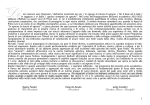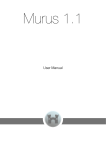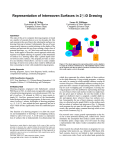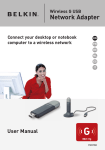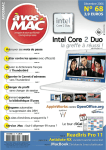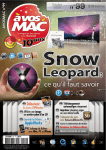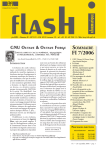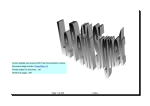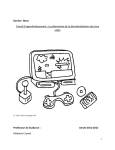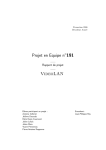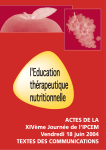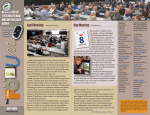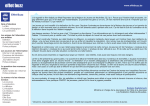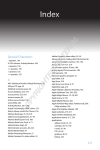Download +% 6.2... B 8 C - Bibliothèque AVM
Transcript
M 07128 - 17 H - F: 4,00 E - RD !"$+%6.2...B8C?= France 4 euros - Belgique 4,50 euros - Suisse 7 FS Luxembourg 4,30 euros - Canada 6,25 CAD - DOM 4,50 euros Nlle-Calédonie 520 XPF - Polynésie 550 XPF - Maroc 40 DH Portugal (PORT.CONT) 4,60 euros - Ile Maurice 4,60 euros Sénégal, Côte-d’Ivoire, Gabon, Cameroun 2 800 CFA actualité ÉDITO L’iTunes Music Store pourrait baisser le rideau en France ! l E mois de mars a été funeste pour les partisans de solutions libres avec l’adoption, le 21, par le Parlement, de la fameuse loi DADVSI (1). Les restrictions posées par cette loi DADVSI (lire Avosmac n° 58 p. 2 et OpensourceMagazine n° 2 p. 2) vont non seulement réduire les activités (même les légales !) des utilisateurs des réseaux « peer-to-peer », mais en plus réduire à néant les efforts de bien des développeurs de solutions libres fonctionnant sous Linux, sous Mac OS X et sous Windows. « Piratage parrainé » Le « peer-to-peer » est désormais interdit sous toutes ses formes. Il est même interdit d’en parler ! Au passage, la loi française pourrait aussi être extrêmement préjudiciable à Microsoft et à Apple. La firme à la pomme a d’ailleurs vigoureusement réagi au lendemain du vote de la loi, la porte-parole d’Apple affirmant : « L’application par la France de la directive européenne aboutira à du piratage sponsorisé par l’État. Les ventes légales de musique vont s’effondrer alors même que des alternatives légales au piratage commencent à rencontrer du succès auprès des clients », ajoute-t-elle encore, sans annoncer la stratégie à venir du groupe. Nous en sommes moins affectés, il faut bien le dire. Explications. Apple a toujours refusé que les fichiers musicaux téléchargés, via son iTunes Music Store, puissent être convertis dans un autre format, de façon à pouvoir être écoutés sur un autre baladeur que l’iPod. Apple n’est pas partageur Évidemment, cette conversion est tout de même très facile, puisqu’il suffit de graver un CD des chansons achetées. Mais sur le principe, Apple n’est pas partageur de son système AAC Fairplay. Or, dans la nuit du 16 au 17 mars, l’article 7 de la loi DADVSI a été adopté par le Parle- ENTRETIEN SYSTÈME ENTRETIEN DISQUE DUR Pour résumer la situation et être le plus clair possible, voici l’état des lieux de la loi DADVSI. • les verrous DRM (ou MTP pour mesures techniques de protection) sont légaux. Mais les éditeurs doivent permettre l’interopérabilité entre lecteurs. • il est interdit de procéder à des copies privées de DVD MATÉRIEL Sommaire ACTUALITÉ ment contre l’avis du gouvernement. Que dit-il ? Les marchands de fichiers musicaux en ligne doivent garantir l’interopérabilité, c’est-à-dire pour Apple en particulier (fabricant de lecteurs MP3 et vendeurs de musique), l’obligation de fournir les données techniques nécessaires aux fabricants concurrents pour qu’ils puissent produire à leur tour des lecteurs compatibles avec les fichiers Apple (DRM Fairplay que seul l’iPod est capable de lire). Apple, détenant 70 % du marché des lecteurs et plus encore du marché de la musique en ligne, a du souci à se faire. Soit la firme de Steve Jobs décide de fermer son iTunes Music Store pour éviter cette contrainte franco-française. Soit tous les éditeurs et fabricants adoptent une même norme mondiale. Soit enfin, cet article 7 est rejeté par le Sénat. A l’heure où nous écrivons ces lignes, rien n’est définitif. Augmentation des ventes d’iPod En attendant, la porte-parole d’Apple mise sur une possible « augmentation des ventes d’iPod, car les utilisateurs pourront librement stocker sur leur iPod de la musique “interopérable” qui ne pourra pas être protégée correctement ». Quoi qu’il en soit, il est tout de même heureux d’entendre que « l’utilisateur doit pouvoir lire une œuvre légalement acquise sur le support ou le logiciel de son choix, et nous devons donner toute sa place au logiciel libre ». pages 27 à 31 RESSOURCES TECHNIQUES pages 2 et 3 pages 4 à 24 p. 25 et 26 Nous écrire : Magazine Avosmac - La Favrière 79250 Nueil-les-Aubiers - FRANCE Répondeur : 05 49 80 58 76 Fax : 02 41 43 98 85 Mail : [email protected] web : www.magazine-avosmac.com Régie publicitaire : interMEDIAire Directeur commercial : Gaël Yard - [email protected] Tél. 01 48 83 21 50 - www.intermediaire-rp.fr UTILITAIRES PANNES iTUNES page 34 pages 35 et 36 INTERNET ET MESSAGERIE Directeur de la publication : Xavier Maudet. Responsables de la rédaction : Florent Chartier et Xavier Maudet. Conception graphique : Florent Chartier. p. 32 et 33 • le nombre de copies de fichiers protégés par des verrous est limité (entre 0 et 5) • les logiciels de téléchargement en «peer-to-peer » sont interdits • les logiciels de contournement des protections anti-copie sont interdits • le téléchargement via un système de « peer-to-peer » est illégal : 38 ! d’amende (par fichier ? Ou pour l’acte dans sa globalité ? La question n’est pas tranchée) • la mise à disposition de fichiers protégés par le droit d’auteur en peer-to-peer est illégale : 150 ! d’amende • il est interdit de publier des informations sur ces techniques de partage de fichiers : trois ans à 300 000 ! d’amende pour contrefaçon ! Conséquences : Les logiciels de copies de DVD intégrant des systèmes de contournement des verrous sont prohibés. MacTheRipper est plus particulièrement concerné sur Mac OS X. Les logiciels d’échange de fichiers via internet (P2P) sont interdits. Sont concernés des utilitaires comme LimeWire, ACQlite, etc. Les sites internet dont le contenu est en grande partie consacré aux explications techniques visant à la copie de DVD ou de CD sont menacés s’il ne modifient pas leur politique rédactionnelle. Il en va de même pour la presse, notamment Avosmac et OpensourceMagazine. (1) DADVSI : Droit d’auteur et droits voisins dans la société de l’information www.odebi.org/dadvsi/ LeDADvSIpourlesnuls.html www.zdnet.fr/actualites/internet/0,39020774,39331518,00.htm FOIRE AUX QUESTIONS BUG LOGICIELS COURRIERS ABONNEMENTS Impression : Imprimerie Léonce-Deprez 62620 RUITZ - FRANCE Distribution France et export : NMPP. Les articles non signés sont de X. Maudet. N° ISSN : 1296-3844 N° de commission paritaire : 1006 K 79285. Dépôt légal : avril 2006. Illustrations : Raffi. Assistante administrative : Martine Humeau. 2e trimestre 2006 - hors série n° 17 - page 2 page 48 pages 49 et 50 dernières pages p. 37 à 43 Contributions extérieures : Alain Saunier, Jean-Baptiste Leheup, Lionel (MacBruSoft), Joël Barrière, Antoine Préveaux, Frédéric Bougon, Julien Cirette et HDR. Photos : Kaluzko et Coralie Pilard. pages 44 à 47 Toutes les marques citées dans ce numéro sont des marques déposées. Le magazine « Avosmac » est édité par la SARL Avosmac La Favrière 79250 Nueil-les-Aubiers - FRANCE RCS Bressuire B 434 701 066. Gérants : Xavier Maudet et Florent Chartier actualité C’EST FAIT Windows XP fonctionne sur MacIntel l ’EXPLOIT a été réalisé mi-mars par des bidouilleurs chevronnés qui répondaient à l’appel lancé sur le site internet Onmac.net : Windows XP a été installé avec succès sur un Mac-Intel et a été lancé avec tout autant de réussite. Le concours doté de plus de 13 000 $ récompense donc Blanka and Narf, les personnes qui ont été capables de faire démarrer Windows XP sur Mac-Intel et de faire cohabiter le système Microsoft avec Mac OS X d’Apple. Leur solution complète a été publiée avec les images sur le forum du site. Le site français Consomac.fr s’est fendu d’une traduction complète de la technique. Nous ne l’avons pas testée et déclinons toute responsabilité sur les effets indésirables qui pourraient suivre une telle opération non soutenue par Apple ou Microsoft. La solution la plus simple aujourd’hui pour faire tourner Windows XP reste d’acheter un PC et de le connecter à un Mac. Le site officiel : http://onmac.net/ Le détail : http://wiki.onmac.net/index.php/Main_Page PRESSE La traduction : http://consomac.fr/index.php?page=xpsurmac Une vidéo : http://youtube.com/watch?v=nzH6OFpXgzI OPENOFFICE Faites durer le plaisir L’alternative libre évolue VEC ce horssérie n° 17 que vous tenez entre vos mains, nous avons essayé de couvrir un grand nombre de cas auxquels vous êtes susceptibles d’être confrontés avec votre Mac. Nous apportons nos solutions. Si vous souhaitez aller plus loin encore dans la connaissance de votre Macintosh, n’hésitez pas à vous procurer en kiosque le dernier volume du «Meilleur des astuces Avosmac ». Ce 4e numéro compulse des dizaines de trucs et astuces éprouvés et efficaces pour tirer le meilleur de votre machine. Vendu 5 euros, présenté dans un format nouveau et plus pratique, « Le Meilleur des astuces, volume 4 » s’adresse aussi bien aux utilisateurs de Panther que de Tiger, chevronnés ou débutants. A suite OpenOffice. org évolue en version 2.0.2 et intègre désormais directement les dictionnaires ainsi que les fichiers de localisation. OOo devient de facto multilingue. Sous KDE, la suite devient compatible avec le carnet d’adresses Kab. Outre la correction d’une collection de bogues, cette suite présente de nouveaux filtres d’importation pour Corel Quatrro Pro 6 et Microsoft Word 2 notamment. La seule déception est la non disponibilité de cette version en natif sous Mac OS X puisqu’il faut toujours lancer X11 pour la faire fonctionner. La version 2.0.3 est programmée pour mai 2006. a l http://boutique.avosmac.com Convention Avosmac Voici les conventions propres à Avosmac utilisées dans certains articles. Nous vous demandons d’apprendre tout cela par cœur pour vous prémunir d’une interro surprise. • : ne pas prendre en compte le gros point et le remplacer par un espace (barre d’espace). <commentaire> : les indications placées entre <…> sont de simples commentaires destinés à l’utilisateur. Ils ne sont pas à intégrer au code, pas plus que les signes < et >. La maison ou la petite maison : c’est le répertoire «home», celui qui est créé lorsque vous passez par Compte dans le tableau des Préférences système. Il contient tous les éléments d’un même utilisateur. Cette maison (et son contenu) est ce que vous avez de plus précieux au monde. Nous OOo est désormais multilingue. www.openoffice.org/ http://fr.openoffice.org/ http://development.openoffice.org/releases/ooo_roadmap.pdf vous suggérons de placer votre maison dans le Dock pour y avoir accès plus vite. Le tilde ~ s’obtient en combinant les touches Alt-N puis espace (Alt-ç sur clavier QWERTY) L’anti slash \ s’obtient en combinant les touches Alt-Maj-/ (Maj-/ sur clavier QWERTY) Le pipe | s’obtient en combinant les touches Alt-Maj-L (Alt-/ sur clavier QWERTY) Pomme : il s’agit des deux touches frappées d’une pomme de part et d’autre de la barre d’espace du clavier Alt : ou touche Options existe aussi de part et d’autre du clavier Maj : ou touche Shift sur les PC, il s’agit de la touche avec laquelle on obtient des lettres majuscules. Elle présente une flèche pointant vers le haut (à gauche du clavier) Répertoire = Dossier 2e trimestre 2006 - hors série n° 17 - page 3 Entretien système Installer Mac OS X sans les CD d’installation Vous pouvez tenter votre chance avec l’excellent outil CarbonCopyCloner, un utilitaire permettant de copier tout ou partie d’un disque système Mac OS X depuis un Mac qui en est équipé vers un support externe ou vers un autre Mac qui n’en dispose pas. Ce système est également parfait pour conserver une copie complète de sauvegarde de votre système si vous craignez de le perdre. La mise en œuvre d’un tel logiciel est simple. Lorsque la fenêtre de CarbonCopyCloner (CCC) est ouverte, il faut sélectionner la source (le volume ou répertoire original à copier) puis la cible (l’endroit où vous souhaitez copier cet élément). Les préférences de CC permettent de réparer les permissions avant la procédure de clonage, de créer une image disque du système cloné (pour créer un DVD bootable par exemple), de créer un jeu de CD de restauration, de synchroniser deux volumes (avec psync à installer), etc. Une fois que la source et la cible sont déterminées, cliquez en bas sur le cadenas pour entrer votre mot de passe d’administrateur et lancez le clonage. Il faut être patient. L’opération peut durer fort longtemps. Mais le résultat est généralement probant et le volume cible aura le même comportement que le volume source dans la plupart des cas. C’est aussi grâce à CCC qu’il est possible d’installer Panther sur un Mac (sauf Mac Intel, non prévu pour faire tourner cette version du système). Sélectionnez la source, puis la cible et clonez après vous être identifié. Précaution : un système sauvegardé d’un iMac Intel ne pourra être réexploité que sur une machine de même nature (et vice versa). Compatible : Mac OS X 10.2.x (sauf 10.2), 10.3.x, 10.4.x www.bombich.com/software/ccc.html Plusieurs options intéressantes sont proposées par cet outil. C’est à chaque mois la même chose ! Lecteur bien aimé, l’heure est venue de vérifier que le système de ton Mac est bien à jour, qu’il tourne sous Panther (dernière version postée : 10.3.9) ou sous Tiger (10.4.5). Pour vérifier que les derniers éléments de sécurité, les dernières évolutions des logiciels Apple et autres corrections de bogues ont été effectuées, sans oublier les mises à jour du système luimême, il faut cliquer en haut à gauche, sur la Pomme bleue et sélectionner la ligne : Mise à jour de logiciels. Il faut être connecté à internet. L’utilitaire de mise à jour va explorer les bases Apple et comparer avec la liste des logiciels Apple présents dans votre machine. S’il manque un élément, il vous sera proposé de l’installer. N’hésitez pas un instant, les mises à jour sont indispensables. Régulièrement, réparez les autorisations de votre disque principal, avec l’Utilitaire de disque. 2e trimestre 2006 - hors série n° 17 - page 4 Autre petit entretien mensuel, il est de bon ton de «réparer les autorisations». Lancez l’Utilitaires de disques (il se trouve dans le dossier Utilitaires du répertoire Applications), sélectionnez à gauche le volume contenant le système et cliquer en bas à droite sur le bouton «Réparer les autorisations du disque». N’appelez plus le support Apple inutilement Attention ! Le support technique téléphonique d’Apple (basé en Irlande) suggère désormais presque systématiquement de réinstaller le système d’exploitation MacOS X lorsque le «technicien» qui ponctionne vos euros est incapable de résoudre un problème. Dans la grande majorité des cas, c’est absolument inutile et cette réinstallation génère plus de problèmes qu’elle n’en résout. Soyez rebelle ! Refusez de réinstaller le système, fouillez dans la collection d’Avosmac, posez la question sur le forum Avosmac, etc. La communauté Mac est attentive aux autres et ne demande pas d’argent. En règle générale, si vous rencontrez un souci, il faut d’abord savoir s’il affecte le système dans son ensemble ou uniquement votre compte. Pour le savoir, il suffit de réaliser la même opération à l’origine de l’erreur à partir de la session d’un autre compte. Vous l’aurez compris, il est intéressant de disposer d’un compte vide sous la main (création par les Préférences système/Comptes). Un compte de test n’occupe guère de place, moins d’1 Mo. • Si le problème ne survient que dans votre Compte, il y a de grandes chances pour que ce soit le fichier préférence relatif à l’application récalcitrante qui soit en cause. Pour vous en convaincre, renommez le dossier Préférences de votre Bibliothèque et testez à nouveau votre opération bloquante. Si l’application en cause se remet à fonctionner normalement, il suffira de récupérer dans le nouveau dossier Préférences qui s’est créé, le fichier de préférences relatif à cette application, de le copier dans l’ancien dossier préférences, d’effacer le nouveau dossier préférences et de renommer l’ancien dossier préférences pour qu’il reprenne son appellation initiale. Vous pouvez aussi tenter votre chance de la même manière en renommant le dossier Bibliothèque. Mais le travail de localisation de l’élément fautif sera plus laborieux. Notez que le fait de classer dans les dossiers les éléments par liste et par date de modification permet de retrouver plus rapi- 1 1. Vos affaires sont dans le répertoire Utilisateurs. 2 2. Précisément, dans la maison à votre nom. 3 4 3. Vous pouvez explorer la Bibliothèque… 4. dans laquelle se trouve le dossier des Préférences des applications que vous utilisez. dement et plus facilement les éléments qui ont été récemment modifiés et qui sont susceptibles de poser des problèmes. du disque depuis l’Utilitaire de disque permet parfois de résoudre un souci. • A présent, si le problème survient dans deux comptes indépendants, il y a hélas des risques que le système MacOS X soit affecté. Mais là encore, il y a des solutions. Nous avons parfois rencontré des soucis avec des extensions (suffixe .kext) ajoutées par des applications tierces. Leur suppression nécessite d’être administrateur et de redémarrer le Mac. Prenez garde toutefois à ce que vous faites, la manipulation d’éléments du système est souvent irréversible. Les deux bibliothèques (Library) rattachées au système contiennent également des préférences qui peuvent être mises en cause dans le problème. Vous pouvez aussi tenter d’utiliser des utilitaires d’entretien du Mac qui permettent notamment de vider des caches, d’optimiser et de mettre à jour certains éléments du système, etc. OnyX de Joël Barrière est un excellent outil. ToolX également ou encore Tinker-Tool. N’oubliez pas non plus que la réparation des autorisations 5. Classées par liste et date de modification, les préférences sont plus faciles à gérer. • Si votre Mac ne redémarre plus. N’appelez toujours pas le support technique d’Apple. Trouvez un autre Mac, branchez-lui le Mac planté avec un câble firewire puis redémarrez le Mac planté en appuyant sur la touche T. Vous aurez ainsi accès depuis l’autre Mac à la totalité absolue de votre Mac planté. A ce stade, vous pourrez déjà en récupérer les éléments les plus importants, c’est à dire le répertoire Utilisateurs et éventuellement, le répertoire Applications. Si vous en avez le courage, vous pouvez poursuivre votre exploration du système jusqu’à repérer l’élément qui vous empêche de rédémarrer. Si vraiment vous n’y arrivez pas, que vous avez pris soin de récupérer les éléments essentiels, nous vous suggérons d’initialiser le disque du Mac fautif avec l’Utilitaire de disque puis de réinstaller un nouveau système proprement. Lorsque vous aborderez la création des comptes, générez des comptes identiques aux anciens : même identifiant, même mot de passe. www.titanium.free.fr/ www.bresink.de/osx/TinkerTool.html http://toolsx.free.fr/hometoolsx_french.php 2e trimestre 2006 - hors série n° 17 - page 5 Entretien système Invisible, c’est terrible ! Le Bureau va réapparaître ! Un dossier disparu ? Un fichier envolé ? Si vous êtes sûr qu’il devrait se trouver là où vous le cherchez, peut-être est-il simplement invisible, c’est-à-dire non affiché par le Finder ? Nous avons été confrontés au problème : le dossier « Bureau » lui-même avait disparu du dossier Utilisateur, alors même qu’il était bien existant, comme le démontraient les icônes présentes sur le bureau. Le handicap était réel puisqu’il était impossible d’accéder au Bureau dans les dialogues d’enregistrement ! ResEdit et Resorcerer s’étant montrés inutiles, nous avons tenté avec le logiciel gratuit TinkerTool, mais celui-ci ne permet pas de sélectionner parmi les éléments invisibles, et il sont nombreux… Alors nous avons fini par télécharger FileBuddy, un shareware à 27 euros. Profitant des dix premières utilisations gratuites, nous avons pu « Lire les informations » (menu « Fichier » de FileBuddy), choisir le dossier Bureau dans le dossier Utilisateur, et décliquer son réglage « invisible ». Cela est possible avec tous les fichiers et dossiers, qu’ils aient été rendus invisibles par MacOS 9 ou MacOS X. J.-B. L. www.skytag.com/filebuddy/fr/ PRam et NVRam En cas de problème avec son Mac, il peut être utile de reconstruire, ré-initialiser (on parle aussi de «zapper») la PRam. Cette opération se réalise à l’aide de quatre touches : Option, Pomme, P et R. Une fois l’ordinateur éteint, on appuie CONSTAMMENT sur ces touches et on le met sous tension jusqu’à obtention de plusieurs sons de démarrage. C’est là qu’intervient le nombre de «bong». -deux sons de démarrage : on ré-initialise la PRam -quatre à cinq (allez disons six pour être sûr) sons de démarrage : on ré-initialise aussi la NVRam PRam (Parameter Ram / mémoire paramètre) et NVRam sont deux choses bien différentes; la NVRam est «plus enfouie» au cœur de l’unité centrale. La PRam stocke le système de démarrage par défaut, le volume sonore et plusieurs autres réglages (couleur de contraste...). La NVRam stocke la résolution de l’écran; voir le jour et l’heure ainsi que sa géométrie (sur les moniteurs CRT / tube cathodique), sa luminosité et son contraste. En gros, la NVRam sert aux paramètres auxquels on touche moins souvent. Bref, en cas de problème persistant, ne pas hésiter à faire entendre cinq à six sons de démarrage. Même si ce n’est -évidemment- pas le remède miracle; cette opération règle déjà quelques problèmes. Lionel (MacBruSoft). 2e trimestre 2006 - hors série n° 17 - page 6 Un rebond et s’en va ! La réparation des autorisations peut régler quelques bugs. A l’heure de lancer le Moniteur d’activité pour un amusement quelconque, nous avons été surpris de voir l’icône rebondir quelques instant sdans le Dock avant de disparaître sans aucune autre activité. Etrange. Pour tenter de résoudre ce problème, il a suffit de lancer un autre Utilitaire fourni par Apple, l’Utilitaire de disque et de réparer les autorisations de notre disque système Tiger (ou Panther selon les cas). Une fois toutes les autorisations corrigées, le lancement du Moniteur d’activité a été impeccable. Si vous aussi vous rencontrez ce genre de déboire avec une application quelconque, essayez de mettre à jour les autorisations. Maintenance personnelle try do shell script “periodic daily;periodic weekly;periodic monthly” password MyPassword with administrator privileges on error errtext number errNum set theError to 1 display alert “Erreur : “ & errNum message errtext end try Ce script effectue pour vous les opérations de maintenance. Si votre Mac tourne sous Tiger (Mac OS X version 10.4), celui-ci ne demandera qu’un minimum de maintenance. La réparation des autorisations et l’exécution des scripts de maintenance sont les principales tâches à effectuer régulièrement. Si vous ne souhaitez pas vous encombrer d’un utilitaire, vous pouvez créer simplement un script AppleScript exécutable de quelques lignes qui effectuera ces opérations. Lancez l’application Éditeur de scripts située dans le dossier /Applications/AppleScript/... et dans la fenêtre qui apparaît, tapez le code suivant : set MyPassword to “monmotdepasse” set theError to 0 set ErrorTitle to “Erreur !” set ErrorMessage to “Des erreurs sont survenues durant la maintenance.” set EndTitle to “Maintenance terminée.” set EndMessage to “Les autorisations du disque ont été réparées et les scripts de maintenance ont été exécutés.” Remplacez monmotdepasse par votre mot de passe administrateur. Pour lancer les opérations de maintenance, nous allons utiliser deux commandes Unix : diskutil et periodic. Ces commandes sont exécutées via la commande AppleScript «do shell script» elle même insérée dans une instruction «try» permettant d’afficher un message d’alerte si une erreur est retournée. Saisissez donc les lignes suivantes : try do shell script “diskutil repairPermissions /” password MyPassword with administrator privileges on error errtext number errNum set theError to 1 display alert “Erreur : “ & errNum message errtext end try On écrit enfin un test de condition. Si les commandes ont bien été exécutées et ne retournent aucune erreur, on affiche le message indiquant la fin des opérations, sinon le message indique la présence d’erreurs. if theError is 0 then display alert EndTitle message EndMessage else display alert ErrorTitle message ErrorMessage end if Cliquez sur l’icône Compiler. Si aucune erreur de syntaxe n’est trouvée, la coloration syntaxique s’applique au code. Cliquez sur l’icône Exécuter pour lancer et tester votre script. Sélectionnez ensuite Enregistrer sous... dans le menu Fichier et dans la zone de dialogue qui apparaît, choisissez le format de fichier Application et désactivez toutes les options. Vous pourrez ainsi modifier directement votre application sans être obligé de la recompiler en la glissant sur l’icône de l’éditeur de scripts ou via le menu Ouvrir... du menu Fichier. Pour lancer votre application, double cliquez simplement dessus ou si vous avez activé le menu des scripts, placez-la dans le dossier /Bibliothèque/Scripts/ de votre répertoire de départ. Vous pouvez aisément personnaliser votre script en ajoutant des commandes supplémentaires. Si vous souhaitez, par exemple, supprimer les caches et historique de Safari, utilisez les commandes killall (pour quitter Safari) et rm (pour supprimer les fichiers). Prenez garde à la commande rm qui, si elle est mal utilisée, peut effacer votre disque dur en quelques instants! Insérez le code suivant juste avant le test de condition final : try do shell script «killall Safari;rm -rf ~/Library/ Caches/Safari ~/Library/Safari/History.plist” end try Ce script est créé de façon à ce que vous n’ayez pas à saisir votre mot de passe. Cependant, il ne tournera que sur votre machine et si vous choisissez de modifier votre mot de passe, il vous faudra alors modifier votre script. Joël Barrière. 2e trimestre 2006 - hors série n° 17 - page 7 Comportement système La combinaison de touches Pomme-Alt-Esc affiche ce panneau qui permet de forcer une application à quitter. Le Moniteur d’activité affiche tous les processus lancés, même ceux qui sont invisibles. Quitter une application bloquée Comme chacun sait, lorsqu’une application vous fait des misères, qu’elle se fige, qu’à l’approche de son icône dans le Dock, le pointeur de la souris se transforme en une boule multicolore tournant sans cesse, il est possible de « Forcer à quitter » le processus. Il suffit de combiner les touches Pomme-Alt-Esc pour afficher un panneau qui donne la liste des applications lancées. En sélectionnant l’application qui est bloquée, puis en cliquant sur Relancer, vous réussirez, tout en préservant tous les autres processus à quitter le logiciel que vous pourrez faire repartir du bon pied. Attention, en forçant les applications à quitter, vous perdez vos travaux en cours, par exemple un texte que vous ne pourrez récupérer qu’au stade de la dernière sauvegarde (Pomme-S). Les limites de ce système apparaissent très vite. Car la liste des processus affichés est très restreinte. Tout ce qui tourne en «arrière-plan», c’est-à-dire sans que vous ne le voyiez forcément à l’écran. Par exemple, si vous utilisez l’excellent QuickSilver (cf Special Astuces n°3 p.19 et n°55 p.10) vous ne serez pas en mesure de le quitter pour le relancer par cette technique. Or, depuis le passage à Tiger, QuickSilver est pour le moins instable. Comment procéder pour le quitter ? C’est un peu plus compliqué car il faut en passer par le Terminal. Et encore, ce n’est pas la commande toute simple qui présente une quelconque complexité puisqu’il suffit d’écrire : killall Quicksilver Le problème est de connaître le terme à exact à saisir. Faut-il écrire QuickSilver.app, quicksilver, Quicksilver, ou autre chose encore, le Terminal étant sensible à la casse (majuscule, minuscule) des mots ? Pour avoir la liste complète des processus en cours vous avez deux solutions : Terminal ou Moniteur d’activité. Ce dernier que vous trouverez dans le dossier des Utilitaires du dossier Applications, sert à afficher l’absolue totalité des processus en cours, qu’il s’agisse de ceux que vous avez lancés ou de ceux lancés depuis le démarrage par Mac OS X. Grâce à ce Moniteur d’activité vous obtiendrez non seulement l’appellation du processus mais aussi son numéro (colonne de gauche). La commande de Terminal pourra être : kill 11266 où 11266 est le numéro de l’opération Mieux, Moniteur d’activité permet de quitter l’opération d’une manière plus simple que celle possible avec le Terminal. Il suffit de sélectionner le processus à quitter et de cliquer sur l’outil Quitter l’opération dans la barre d’outils en haut à gauche. Le Moniteur d’activité permet de quitter n’importe quel processus actif. 2e trimestre 2006 - hors série n° 17 - page 8 Caches de QuickTime Player Si vous avez l’habitude de nettoyer votre disque dur «à la main», vous supprimez probablement certains éléments dans le dossier /Bibliothèque/Caches/ de votre répertoire de départ. Vous pouvez donc supprimer le contenu des dossiers Safari, Mail, com.apple.helpui, com.apple.SoftwareUpdate... Le dossier QuickTime contient également un dossier Downloads contenant luimême de nombreux dossiers et fichiers. Ces éléments sont utilisés pour accélérer l’affichage du Guide de contenu de QuickTime Player. Le Guide de contenu, accessible via le menu Fenêtre ou en tapant la combinaison de touches Option + Commande + G, propose de visualiser des bandes annonces de films, des clips vidéo... etc. N’hésitez pas à supprimer le contenu de ce dossier, vous gagnerez ainsi plusieurs Mo voire plusieurs dizaines de Mo ! Par défaut, le guide de contenu s’ouvre lorsque vous lancez QuickTime Player. Si vous ne souhaitez plus voir apparaître cette fenêtre, choisissez le menu QuickTime Player > Préférences, sélectionnez l’icône Général puis décochez la case «Afficher automatiquement le Guide du contenu». Joël Barrière. A chaque ouverture, QuickTime rapatrie un fichier multimédia de presque 1Mo ! Afficher ou masquer les extensions de fichiers En cochant la case « Masquer l’extension », les éléments s’affichent sans leur suffixe. « Depuis quelques jours je me retrouve avec un suffixe .app à toutes mes applications et je me demande ce que c’est . Si je le supprime je me retrouve avec un dossier. Pourriez vous me dire comment me séparer de cette “chose”. » Jean-Pierre D. Avosmac : Le menu Finder > Préférences propose une option qui permet d’afficher ou non les extensions des divers éléments présents dans le Mac. Une fois la case « Afficher toutes les extensions de fichiers » cochée, vous notez la présence, après le nom du fichier, d’un suffixe correspondant au type du fichier, TXT pour un fichier texte simple, RTF pour un fichier texte formaté, DOC pour un fichier Word, TIFF pour une image au format Tiff, etc. Lorsqu’il s’agit d’une application, le suffixe est APP, ou EXEC si l’on évoque un exécutable Unix fonctionnant avec le Terminal (à ne pas confondre avec EXE qui provient de Windows et ne fonctionne pas sur Mac). Il arrive que la commande de masquage des extensions ne soit pas efficace sur tous les fichiers. Vous pouvez alors utiliser la combinaison des touches Pomme-i pour afficher le panneau des informations et cocher la case : Masquer l’extension. Seule l’extension du fichier en question dispa- raîtra, les autres seront épargnées. Pour masquer l’extension de plusieurs fichiers à la fois, sélectionnez tous ces fichiers (clic + Majuscule) puis combinez les touches Alt-Pomme-i pour afficher un unique panneau d’information pour l’ensemble de ces fichiers. Cochez la case de masquage. Les extensions des applications (.app) peuvent être visibles ou invisibles. 2e trimestre 2006 - hors série n° 17 - page 9 Comportement système La gestion des mots de passe Si un des utilisateurs non administrateur du poste a perdu son mot de passe, l’administrateur peut lui en affecter un autre depuis ses propres Préférences système. Dérouler le menu Pomme en haut à gauche et choisir Comptes puis cliquer sur le cadenas, sélectionner le compte en question et cliquer sur le bouton «Réinitialiser le mot de passe». Au passage, vous pouvez modifier aussi, si vous le jugez utile, votre propre mot de passe d’administrateur. Pour savoir si vous êtes un administrateur, ouvrez Préférences système > Comptes et regardez si le premier de la liste est indiqué comme «Admin» ou comme simple «Standard». Si vous perdez votre mot de passe d’administrateur, le problème est plus corsé. Mais il n’est pas insoluble et c’est bien là le problème car il suffit d’avoir sous la main un DVD d’installation de Mac OS X. Redémarrez sur ce DVD depuis le poste Mac dont vous souhaitez prendre le contrôle. Ce peut être le vôtre. Ou celui d’un autre... Une fois le Mac relancé sur le système du DVD et la langue choisie, rendez-vous dans le menu Utilitaires de la barre supérieure des menus et sélectionnez : Réinitialisation de mot de passe. Sélectionnez ensuite le volume où se trouve le système Mac OS X dont il faut changer le mot de passe. Sélectionnez l’utilisateur et entrez un nouveau mot de passe. Cliquez sur Enregistrer. L’opération est terminée. Vous disposez d’un nouveau mot de passe Administrateur. Le mot de passe d’aministrateur est primordial. Il faut donc le garder en mémoire ou bien en affecter un autre avec le CD d’installation. Un administrateur est celui qui est autorisé à administrer l’ordinateur. Il peut donc y en avoir plusieurs. L’administrateur a le pouvoir de modifier tous les mots de passe des comptes. Pour éviter ce genre de risque, il faut ajouter un mot de passe attaché à l’ordinateur. Pour prendre cette précaution, insérez un DVD d’installation du système et ouvrez le dossier des utilitaires (Utilities). Sélectionnez l’outil Mot de passe Open Firmware. Il permet d’ajouter un mot de passe attaché non pas à un 2e trimestre 2006 - hors série n° 17 - page 10 Pour verrouiller le matériel, il faut être administrateur. Le mot de passe d’OpenFirmware bloque la réinitialisation des mots de passe par le CD d’installation. compte mais à l’ordinateur. Ceci rend ensuite impossible le changement de mot de passe depuis un DVD ou CD d’installation système. Vous pouvez aussi protéger vos données en chiffrant le contenu de votre dossier Départ (la maison). Ouvrez les Préférences système et sélectionnez Sécurité. Définissez un mot de passe puis activez FileVault. Le Mac va s’éteindre afin de chiffrer le dossier Départ une première fois. Il le fera ensuite à chaque session. L’activation de FireVault permet de crypter toutes vos données personnelles et de sécuriser l’effacement du contenu de la corbeille. FireVault dispose de plusieurs options de sécurisation. Le Trousseau d’accès contient tous les mots de passe utilisés. Veillez à ne pas cliquer sur « Toujours autoriser » pour conserver la protection. En tant qu’administrateur, vous pouvez avoir accès à tous les mots de passe utilisés par vous et d’autres personnes sur le poste pour tout autre tâche. Imaginons que vous ayez perdu un mot de passe de connexion à une boîte mail que vous n’utilisiez plus depuis des lustres et que vous souhaitez à présent réactiver. Lancez l’utilitaire Trousseau d’accès (dans le dossier Utilitaires du répertoire des Applications). Toute la liste des services attachés à un mot de passe est affichée. Sélectionnez la ligne qui correspond au service dont vous souhaitez connaître le mot de passe associé et double-cliquez. Pour faire apparaître le mot de passe, il suffira, dans la nouvelle fenêtre ouverte, de cocher la case Afficher le mot de passe, située en bas à gauche. Votre mot de passe d’administrateur vous sera réclamé. A ce stade, prenez garde. Si vous cliquez sur Toujours autoriser, ce mot de passe d’administrateur ne vous sera plus réclamé pour accéder aux autres mot de passe et donc n’importe qui pourra les lire. Cliquez plutôt sur Autoriser une fois. Et le mot de passe s’affiche. Dans la section Contrôle d’accès, vous pouvez définir dans quelles circonstances le mot de passe de ce trousseau doit être réclamé, et comment. Le mot de passe s’inscrit en toutes lettres une fois l’identité de l’administrateur acquise. 2e trimestre 2006 - hors série n° 17 - page 11 Comportement système Ça d’icône un max Un fichier texte créé sous MacOS 9 se transforme en icône noire sous MacOS X, jusqu’à ce qu’on ajoute le suffixe .txt. Si vous êtes très très vieux, style homme des cavernes, sans doute avez vous connu le système MacOS 9. Aujourd’hui, MacOS 9, c’est de l’ancien, de la brocante, de l’antiquité, de la gnognote. Mais sans doute possédez-vous une collection de fichiers créés à cette époque reculée et aussi sûrement souhaitez-vous pouvoir les exploiter sous MacOS X. Problème, lorsque vous essayez d’ouvrir un fichier avec une application équivalente, le ré-enregistrement sous MacOS X conduit très souvent à la transformation de l’icône, qui, de pixellisée à mort, devient un rectangle noir. Pour retrouver une icône aussi esthétique que réactive, il faut ajouter un suffixe, c’est à dire trois lettres caractéristiques du type de fichier d’origine (.TXT pour un fichier texte par exemple, .CWK pour un fichier AppleWorks, .FP7 pour Filemaker, etc). Editez le cartouche du nom et ajoutez ce suffixe en veillant à bien mettre le point entre Ajoutez le bon suffixe à l’élément pour pouvoir à nouveau l’exploiter. le nom et le suffixe. En validant, le Mac vous interroge : « Cher vous ! N’auriez-vous point l’intention d’ajouter un suffixe à cet élément ? » dit-il en substance. Répondez par l’affirmative en acceptant d’ajouter le suffixe en question. Le fichier retrouvera une belle icône et s’ouvrira dans l’application ad-hoc. La seule contrainte est de connaître l’application d’origine et de trouver la même ou son équivalent sous MacOS X. Cela dit, le problème est facile à résoudre pour les fichiers texte et les images puisque les formats sont les mêmes et universels. De nouvelles fonctions dans la barre des menus « J’avais la commande «éjection» dans la barre des menus. Je l’ai effacée par maladresse et je ne sais plus comment la replacer. » Fckr (sur le forum Avosmac) « Voici la méthode pour activer cette fonction (et d’autres) dans la barre des menus : Système/Bibliothèque/CoreServices/Menus Extras/ et là tu cliques sur l’icône pour activer les menus de ton choix dans la barre des menus. » DeniX (forum Avosmac) Appuyez sur la touche Pomme et sortez de la barre des menus à l’aide du pointeur de la souris, l’élément que vous ne souhaitez plus utiliser. 2e trimestre 2006 - hors série n° 17 - page 12 Avosmac : Le dossier Menu Extras proposé par Denis recèle nombre de raccourcis à installer dans la barre des menus dont la fameuse commande d’éjection. En ajoutant aussi Ink.menu, vous activez dans les Préférences système la reconnaissance de l’écriture cursive. Vous pouvez en tester l’efficacité avec une tablette graphique. Le menu Compte mobile (actif uniquement avec Mac OS X Server), permet de créer un compte indépendant du système serveur. Dans toute la liste, vous trouverez de quoi commander depuis le menu iChat, l’envoi de fax, les scripts Apple, les moniteurs, voir l’état du modem, régler le son, activer les fonctions Bluetooth et celles de synchronisation .Mac, etc. Pour retirer ces éléments, sélectionnez-en un avec le pointeur et, tout en appuyant sur la touche Pomme, déplacez-le en dehors de la barre des menus. La barre des menus disparaît Certains utilisateurs de Mac OS X voient la barre des menus du Finder disparaître mystérieusement après une mise à jour du système. Si ce problème vous arrive, téléchargez et installez la version «Combo» de votre mise à jour. Après redémarrage, la barre des menus réapparaîtra comme par magie. Il est d’ailleurs fortement conseillé de toujours installer les versions «Combo» des mises à jour du système. Connectez-vous sur le site de téléchargements d’Apple, repérez la dernière mise à jour pour votre système (Mac OS X ou Mac OS X Server) puis cliquez sur «Download». Seul obstacle éventuel : la connexion internet. Malheureusement, une connexion RTC (bas débit) freinera votre ardeur, ces fichiers pesant généralement plusieurs dizaines de Mo. Une fois l’image disque téléchargée et la mise à jour installée, placez le package d’installation dans le dossier /Bibliothèque/Packages/... Il vous permettra ainsi de réinstaller la mise à jour si besoin est, notamment en cas de dysfonctionnements. Joël Barrière. Site de téléchargements : www.apple.com/downloads/macosx/apple/ Les versions Combo sont toujours préconisées. Accusés coupables Comme chaque nouvelle mise à jour, Mac OS X et ses applications apportent leur lot de nouveautés et de corrections. Beaucoup d’utilisateurs ont cependant rencontré des problèmes en essayant de vérifier et réparer les autorisations après l’installation de la mise à jour d’iTunes, de QuickTime ou du système. Avec Utilitaire de disque, un message d’erreur apparaissait durant l’opération : Utilitaire de disque erreur interne : Utilitaire de disque a perdu sa connexion avec outil de gestion de disque et ne peut pas continuer. Veuillez quitter puis relancer utilitaire de disque. Avec un utilitaire de tierce partie, l’application se bloque et il faut la forcer à quitter. La solution est simple, rapide et efficace : supprimez les fichiers iTunes.pkg et iTunes4.pkg situés dans le dossier /Bibliothèque/Receipts/... et ne gardez que le fichier iTunesX.pkg. Après cette manipulation, vous pourrez à nouveau réparer les autorisations avec Utilitaire de disque ou tout autre application proposant cette fonction. Joël Barrière. Faire sauter la vérification des images disque (Tiger) Avant Tiger, pour ne pas avoir à attendre la vérification de la somme de contrôle des images chaque fois que vous en montez une, il n’y a plus besoin de passer par des applications externes comme le fabuleux OnyX. Maintenant, suivez le guide. Ouvrez l’application «Utilitaire de disque» qui se trouve dans le dossier «Utilitaires», dans le dossier «Applications». Une fois l’application ouverte, allez dans les préférences du logiciel et cliquez sur l’onglet Montage. Enfin, décochez la case «Vérifier la somme de contrôle». Et voilà, le tour est joué. Antoine Préveaux. 2e trimestre 2006 - hors série n° 17 - page 13 Comportement système Des ratés au démarrage Attention à ne pas sélectionner le démarrage en réseau. Sélectionnez le dossier MacOS X pour un démarrage automatique sur ce système « Lorsque je démarre, une icône de planisphère clignote à l’écran sans cesse pendant plusieurs minutes puis c’est au tour d’un dossier affublé d’un point d’interrogation alternant avec une tête bleue me souriant et je ne peux absolument rien faire. Ça ne me fait pas rire du tout ! » Avosmac : Ce phénomène est caractéristique d’une erreur de sélection du dossier système dans les Préférences système>Démarrage. Pour réussir à relancer la machine, maintenez la touche Alt au démarrage pour que l’icône de votre dossier système (elle porte un X) paraisse. Patientez quelques secondes que la montre se transforme en pointeur puis cliquez sur l’icône de votre système et validez. Une fois le système relancé, pour que cette mésaventure ne se reproduise pas, ouvrez les Préférences système>Démarrage et cliquez sur le dossier de votre système pour qu’il soit surligné. Sans doute étaitce l’icône de Démarrage en réseau qui était sélectionnée, ce qui explique l’apparition de la planisphère. Votre Mac se comportait comme un simple terminal. « J’ai installé la distribution Linux Ubuntu en suivant les conseils d’Opensource-Magazine sur une partition d’un disque dur interne d’un Mac et un système Mac OS X sur l’autre partition. Hélas, alors qu’autrefois j’obtenais au démarrage un écran noir me permettant de choisir entre Linux (touche L), Mac OS X (touche X) et le cédérom (C), voici que le Mac démarre systématiquement sur Mac OS X sans m’offrir la possibilité de relancer Linux. » Avosmac : La solution consiste à maintenir la touche Alt enfoncée afin de pouvoir sélectionner le bon système. Linux ou Mac OS X. Si Linux est sélectionné au démarrage, l’écran noir réapparaîtra à nouveau définitivement, ou du moins jusqu’à redémarrer sous Mac OS X et à modifier les réglages de Préférences système > Démarrage en sélectionnant le système Mac OS X. Reprenez langue avec le français « Avec le logiciel «Youpi Optimizer» j’ai effacé énormément de langues inutiles. Malheureusement, en faisant une fausse manoeuvre j’ai aussi effacé une partie du français, et tout ce qui touche à Apple, (Safari - Mail etc..) est maintenant en anglais dans la barre des Menus. Je travaille avec la version 10.4.3 sur un iMac G4 avec 512 M0 de mémoire. Que dois-je faire pour récupérer la langue française ? » Adrien Pauly. Avosmac : Insérez le DVD d’installation de Mac OS X livré avec votre Mac, ouvrez le dossier System > Installation > Packages puis recherchez dans la liste de tous les packages la langue française (French.pkg). Une fois que vous aurez réinstallé ce pack complet, relancez le Mac. Ouvrez ensuite les Préférences système > International et cliquez sur Langues. Veillez à ce que Français soit bien en premier et Anglais en second. Au besoin, avec le pointeur de la souris, déplacez la langue française en tête de rubrique. Vous pouvez au passage modifier cette liste et décocher certaines langues qui ne seront dès lors plus prises en compte (mais conservées). Fermez et relancez la session. Veillez à ce que la langue française soit en tête de liste. 2e trimestre 2006 - hors série n° 17 - page 14 Question de visibilité D’ordinaire invisibles, certains fichiers démasqués peuvent être effacés. D’autres, non. Les utilisateurs de Mac OS X aguerris le savent. A tous les éléments et fichiers ou dossiers visibles à l’écran directement s’ajoutent d’autres éléments qui sont masqués à la vue par défaut. S’ils sont masqués, c’est pour plusieurs raisons : soit il ne faut pas les effacer (c’est le cas des répertoires etc, bin, tmp, etc. placés à la racine du disque système), soit celui qui a placé ce fichier dans votre système y cache des informations qu’il ne souhaite pas vous dévoiler (c’est le cas du fichier .L8457789_1 placé par la version d’essai de Filemaker Pro dans votre Bibliothèque > Préférences et qu’il vaut mieux effacer pour un fonctionnement optimum), soit il s’agit d’éléments parasites inutiles (.DS_Store qui peuvent être effacés), etc. Il existe plusieurs moyens pour faire apparaître de manière permanente des éléments invisibles et donc de les manipuler. Le moyen le plus simple est d’utiliser le freeware Sneak A Peek qui affiche les éléments masqués d’un simple double-clic. De la même manière, il peut les masquer à nouveau. Le freeware Wizzard procède de la même façon par l’entremise d’un fichier Visible/Invisible concernant les fichiers masqués d’ordinaire. L’utilitaire OnyX de Joël Barrière sait aussi réaliser cette opération mais il faut plus de temps car l’outil réclame le mot de passe d’administrateur. Au terminal, la commande d’affichage de liste avec les fichiers masqués est : ls -a A présent, si vous souhaitez rendre visible de manière permanente un élément, vous pouvez utiliser un utilitaire intégré aux outils de développement fournis gratuitement par Apple et appelés XTools. Ils s’installent depuis le CD d’installation du système par simple glisser/déposer du dossier présent sur le support. La commande à entrer au Terminal sera ensuite : /Developer/Tools/setFile•-a•v•<glissez ici le fichier ou indiquez le chemin> L’ajustement de la visibilité se fera par un v minuscule, l’ajustement de l’invisibilité se fera par un V majuscule. Pour une prise en compte, relancez le Finder (Pomme-Alt-Esc) ou la session. Un freeware réalise cette opération sans avoir à passer par le Terminal : AdjustVisibility. www.macupdate.com/info.php/id/11598 www.nonamescriptware.com www.edusolns.com/adjustvisibility/ Ça rame trop ! Rappel des faits : nous avions cédé pour une bouchée de pain à un nôtre camarade, un iMac fort vigoureux. Puis vint l’idée à ce quidam, Claude, d’utiliser l’iMac pour ses titanesques travaux vidéos. Et c’est là que ses regards réprobateurs commencèrent à nous transpercer. « L’iMac fonctionne parfaitement au démarrage et puis après quelques heures, il se met à ramer à un point tel qu’il faut attendre, et at- tendre encore au lancement de toute application ». Tous les jours que Dieu fit depuis cette date, Claude nous tarabusta et nous restâmes dans un immense désarroi ne sachant quoi lui répondre, ni quoi faire. C’est alors qu’un éclair de génie traversa l’esprit de ce fidèle lecteur : « Et si je déplaçais le dossier des Préférences pour qu’un tout neuf le remplace ? ». Eh bien vous savez quoi, il tenait bon la solution. Depuis, son iMac galope comme une Marie-José. Ce qui nous donne l’occasion de rappeler que cette astuce est une des plus efficaces pour résoudre bien des problèmes et pour retrouver une seconde jeunesse. Prenez garde toutefois à conserver en un lieu sûr l’ancien dossier des préférences au cas où vous en auriez besoin pour retrouver certains paramètres égarés. 2e trimestre 2006 - hors série n° 17 - page 15 Comportement DMG : échec au montage système Le Trousseau perd la boule Si elle ne monte pas, comment la décider enfin ? « A chaque fois que je souhaite installer un fichier .dmg, un message d’erreur s’affiche. Vous avez peut-être une solution ce sera vraiment sympa ». Kicékadiçadéjà. Avosmac : La solution est : allez dans le dossier /Système/Bibliothèque et effacez les extensions Extensions.kextcache et Extensions.mkext.files A présent, allez dans le dossier /Système/Bibliothèque/Caches et effacez le dossier com.apple.kernelcaches Enfin, rendez-vous dans votre propre dossier de préférences et effacez : com.apple.LaunchServices.plist L’opération ultime consiste à redémarrer le Mac. « Il peut arriver que le trousseau perde les pédales : il ne cesse de vous demander vos mots de passe, refuse de jouer son rôle, etc. La première chose à faire est d’essayer un utilitaire prévu pour le remettre dans le droit chemin, à savoir : Keychain First Aid. Hélas, ce n’est parfois pas suffisant. Il faut alors tout remettre à zéro. Vous perdrez les mots de passe stockés mais les choses rentreront dans l’ordre. Faites les manipulations suivantes : Jetez le dossier ~/Library/Keychains . Jetez le fichier ~/Library/Preferences/com.apple.keychainaccess.plist . Fermez la session, puis rouvrez-la. Lancez les logiciels qui font appel à des mots de passe, le logiciel de courriels en particulier. Last but not least : donnez un petit coup de Keychain First Aid. » Frédéric Bougon. Pollution à l’affichage Un lecteur fut un jour tout éberlué de voir des grosses icônes s’afficher en incrustation au milieu de son bureau à chaque pression sur la touche des Majuscules, sur celle des Options (Alt) ou encore celle des Commandes (Pomme) ou sur la touche Contrôle (CTRL). Il va sans dire que la combinaison de plusieurs touches intégrant l’une des ces touches du clavier affichait tout autant ces images et finissait par l’agacer menu. La solution était à rechercher dans les Préférences système où se niche, dans le panneau Accès Universel, à l’option Clavier, la possibilité d’activer les «Touches à auto-maintien». Si le Oui est coché, les fameuses icônes s’affichent. Sinon, non, non de non. Si ces grosses icônes s’affichent, vous pouvez les faire disparaître dans les Préférences Systèmes. 2e trimestre 2006 - hors série n° 17 - page 16 Faire communiquer deux Mac Faire communiquer deux Mac n’est pas sorcier. Encore faut-il savoir comment procéder pour ne pas rester scotché sur le message d’erreur barbant : Echec de connexion. Premier point, il faut relier les deux Mac par une liaison physique (câble Ethernet ou Firewire) ou wifi (Airport). Ensuite, il faut activer sur le Mac cible (ou les deux) le Partage de fichiers Mac depuis les Préférences système > Partage. Une fois que ce partage est activé, une adresse IP est indiquée en bas de la fenêtre de Préférences système du Mac cible libellée ainsi : «D’autres utilisateurs Macintosh peuvent accéder à votre ordinateur via afp://192.168.2.2/...» Pour en être certain, déroulez le menu Aller > Se connecter au serveur depuis le Mac de départ et entrez cette adresse IP du Mac cible (la mention afp:// est facultative). Puis cliquez sur Connecter. Un petit panneau Se connecter au serveur, donne l’état d’avancement du processus. Lorsque le Mac cible est trouvé, un second panneau s’ouvre vous proposant de vous connecter comme Invité (vous n’aurez alors accès qu’au dossier Partagé du Mac cible) ou comme Utilisateur référencé. Dans ce cas, il faut connaître le login et le mot de passe du Mac cible pour renseigner les champs correspondants. Au passage, vous pouvez mémoriser ces données pour ne plus avoir à les saisir. Un nouveau panneau s’ouvre vous proposant de vous connecter directement dans le répertoire d’un des utilisateurs ou à la racine du disque système. Dans ce cas, il faut avoir les droits d’administrateur. Un volume va monter comme un disque virtuel. Vous pourrez naviguer dans l’arborescence de ce Mac distant. Notez qu’il est possible de la même manière d’activer le Partage de fichiers via le protocole FTP qui fonctionne selon le même principe. Il faudra cependant préciser cette fois le protocole en saisissant l’adresse : ftp://192.168.2.2/ Le protocole ssh (Session à distance) permet, depuis le Terminal, de naviguer aussi dans l’arborescence du Mac cible, mais il faut être habitué à cette manière de procéder. L’adresse à entrer au terminal sera : ssh [email protected] (selon notre login et IP) Ne désespérez pas, il y a sans doute une explication à cet échec. Déroulez le menu Aller > Se connecter au serveur et entrez l’adresse IP du poste distant. Donnez le login et le mot de passe du poste distant. Sélectionnez un ou plusieurs volumes du poste distant. Les volumes distants montent sur votre poste avec une icône caractéristique. Le protocole FTP fonctionne à l’identique. 2e trimestre 2006 - hors série n° 17 - page 17 Comportement système Récupérer des éléments effacés Une liste d’éléments récupérables s’affiche. A vous de trier. Enfer et damnation ! Vous venez de vider la Corbeille de votre ordinateur et constatez qu’un précieux document est parti dans les égouts en tirant la chasse ! Comment le récupérer ? Si vous n’avez pas pris un minimum de précaution avant d’appuyer sur le bouton, vous aurez peu de chance de récupérer le fichier évaporé. En revanche si vous avez eu la bonne idée de télécharger et de démarrer le logiciel Data Rescue de Prosoft (qui intègre désormais les fonctions de Data Recycler X) vous pourrez sans doute remettre la main sur le précieux document. Notez que même la version de démons- Cliquez sur l’un des boutons pour lancer la recherche des éléments effacés. tration vous aidera puisque sa limitation est de ne vous permettre de récupérer qu’un seul fichier. Quand on en perd qu’un, c’est bien pratique, il faut l’avouer. Data Rescue présente un panneau de cinq boutons : Examen rapide, Examen approfondi, Examen contenu, Examen enregistré et Démarrer. Cliquez sur un bouton d’examen puis sur le bouton de lancement et patientez quelques minutes. Selon l’option choisie (rapide, approfondi, contenu) Data Rescue va analyser chaque bloc, chaque secteur de votre disque dur et dénicher les éléments effacés depuis son premier lancement. No- Avec de la chance, le fichier que vous avez effacé par inadvertance sera récupérable. tez qu’il faut pouvoir démonter (éjecter) le volume si vous faites une recherche approfondie ou sur le contenu. Ce qui implique de pouvoir démarrer sur un autre volume pour explorer le contenu du disque système. Dans la liste qu’il vous affichera, vous pourrez récupérer un élément de moins de 500 Ko (avec la version de démonstration) ou bien tous les éléments quel que soit le poids avec la version payante. Vous constatez sans peine combien cet outil peut rendre de fiers services même si, sous Tiger en tout cas, il peut parfois manquer d’efficacité. Nos tentatives de récupération de fichiers vidéo téléchargés puis effacés depuis quelques jours ont toutes échoué. Gros regret aussi, distribué par la société française Tri-Edre, Data Rescue coûte plus de 100 ! (100 $ chez Prosoft). Ce qui implique d’en avoir vraiment une réelle utilité et d’être particulièrement maladroit... ou enquêteur de la section anti-cybercriminalité. Tarif : 109 ! en ligne et 179 ! www.prosofteng.com/ www.tri-edre.com/download/download/downloaddataresc.html www.tri-edre.com/fr/products/productdatarescu.html Échec à la copie ? Compressez ! Il arrive assez souvent que la copie d’un dossier contenant divers éléments, notamment une application, vers un autre support génère une erreur. Pour y remédier, il suffit de compresser le dossier tout entier. Ainsi, vous aurez grandement la paix lors du processus de copie. Il suffira de décompresser l’archive à l’arrivée. 2e trimestre 2006 - hors série n° 17 - page 18 On vous épie ! Virus, vers, chevaux de Troie, spyware, spam, pourriels, etc. Internet est aussi fait de ces petites saloperies qui rendent la vie agréable chaque jour où l’on peut s’en débarrasser. Si les attaques de virus contre MacOS X se réduisent pour le moment à peu de chose notable, cette situation ne saurait durer. Certes, les fondations Unix sur lesquelles s’appuie MacOS X sont solides comme le roc. Mais vous pouvez toujours être leurré par une pseudo mise à jour d’un logiciel où le nom d’administrateur une fois entré déclenche une procédure de destruction du Mac. Ce genre de leurre est tout à fait réalisable avec l’éditeur de script et une commande unix du genre : rm -R. Bonjour les dégâts ! Pour se prémunir des déconvenues, il existe des logiciels commerciaux. Intego est un fortiche en la matière avec sa gamme Virus-Barrier, Net-Barrier, Alain-Barrier, Jetattenhala-Barrier, Chat-Barrier, Content-Barrier, etc. Cet éditeur français a largement en catalogue de quoi vous faire dépenser vos sous. Si vous n’êtes pas encore prêt à claquer vos euros, vous pouvez utiliser quelques mesures préventives et vous munir d’outils plus ou moins gratuits proposés sur internet. La première des précautions est d’activer le Coupe-Feu intégré à MacOS X. Vous y accéder par le panneau des Préférences système > Partage > Coupe-Feu. Si vous n’en avez pas d’expresse utilité, veillez à décocher toutes les cases des Services de Partage histoire de ne pas laisser de portes ouvertes. Ne laissez pas de logiciels d’échanges (peer to peer) ou de dialogue (iChat) fonctionner sans nécessité, de même qu’il peut être de bon goût de quitter votre navigateur internet si vous ne vous en servez pas, surtout s’il s’agit d’Internet Explorer qui est peu sécurisé. Mais bon, il ne faut pas être parano non plus. Si vous utilisez une liaison Airport et que vous demeurez en ville, veillez à sécuriser la borne par un mot de passe et par le cryptage des données avec une clé de 128 bits. Partez ensuite à la recherche des espions et autres virus. Bien que laborieusement long au travail, le freeware antivirus ClamXav peut explorer vos fichiers pour voir s’ils ne sont pas déjà infectés. Faites le travailler la nuit. MacScan (23 !) peut être utilisé pour vérifier la présence de logiciels espions, les spywares qui n’affectent pas le fonctionnement du Mac mais sont de vilains petits rapporteurs. L’utilisation du shareware LittleSnitch (25 !) est tout à fait intéressant car il vous avertit à chaque fois qu’un logiciel désire se connecter à un site à votre insu. Vous découvrirez ainsi que lors de la décompression d’un logiciel par StuffIt Expander, celui-ci va se connecter sur le site www.allume.com ! D’ordinaire, vous ne vous en rendez pas compte. Un autre freeware, HenWen et son compagnon LetterStick surveillent les éventuelles tentatives d’intrusion dans votre Mac. Il ne devrait pas crouler sous le labeur contrairement à vos amis travaillant sur Windows attaqués en permanence. Little Snitch surveille les éventuelles tentatives d’intrusion. Stuffit Expander communique en douce avec son site. MacScan vérifie que vous n’abritez pas un logiciel. www.intego.com/fr MacScan : http://macscan.securemac.com/mirrors.html LittleSnitch : www.obdev.at/products/littlesnitch/index.html ClamXav : www.clamxav.com (incompatible Mac Intel) Henwen : http://seiryu.home.comcast.net/henwen.html 2e trimestre 2006 - hors série n° 17 - page 19 Comportement système Afficher le maximum d’éléments sur le bureau Entre ces deux bureaux encombrés, l’un contient deux fois plus de bordel que l’autre. Phénomène étonnant autant qu’étrange. Nous avions été surpris de constater qu’après une mise à jour de Tiger, le nombre d’élément susceptibles d’être affichés sur le Bureau était très inférieur à la version précédente. Cet étrange phénomène dépend en réalité du corps choisi pour afficher le libellé de chaque élément. Le plus surprenant est que selon le corps choisi, le nombre d’éléments qui s’affichent à l’écran varie dans de grandes proportions. Logiquement, un corps 16 affiche moins d’éléments à l’écran qu’un corps 15 ou 14. Le plus perturbant est qu’un corps 10 affiche moins d’éléments qu’un corps 11 et même 14 ou 15. Le corps 13 est aussi affecté par ce phénomène. Il faut donc tester pour obtenir un résultat satisfaisant. Notez que positionner l’étiquette à droite de l’élément permet aussi de gagner de la place et d’afficher plus de fichiers à l’écran. Ne redémarrez pas, quittez ! « Seul le moniteur peut tout quitter ». De temps en temps, un logiciel s’emballe et, sans explication, bloque le Macintosh en accaparant toutes les ressources du processeur. Il en résulte un ralentissement rendant presque inutilisable l’ordinateur. La solution la plus efficace est alors de redémarrer la machine, mais cela prend du temps et oblige à enregistrer au préalable ses documents ouverts. Il y a une solution plus efficace : lancer le logiciel « Moniteur d’activité » qui se trouve dans votre dossier « Applications > Utilitaires ». Une fois sa fenêtre apparue, cliquez sur l’icône « % proc » qui affiche la proportion de la puissance de calcul affectée à chaque logiciel. Si l’un d’entre semble excéder le raisonnable (ce qui est le cas du Dock sur l’illustration), il est possible de cliquer dessus pour le sélectionner, puis de cliquer sur le bouton « Quitter l’opération ». Méfiez-vous cependant, une application ainsi quittée n’enregistrera pas vos modifications. De plus, si certains logiciels se relancent automatiquement (le Finder et le Dock en particulier), d’autres pourraient entraîner des dysfonctionnements. Cette astuce est donc à réserver aux applications dont la fonction est connue. J.-B. L. 2e trimestre 2006 - hors série n° 17 - page 20 Connaissez-vous la fonction Pomme-Z ? Elle permet d’annuler la dernière opération effectuée. Dans une page de traitement de texte, vous pouvez ainsi récupérer des écrits malencontreusement effacés. Mais il est aussi possible, si vous êtes sous Tiger, d’annuler la dernière opération de déplacement d’un dossier. Et c’est là que l’affaire peut se corser parfois. Si vous branchez une clé USB ou tout autre support sur le Mac puis que vous copiez des éléments de ce support amovible vers le Mac, la commande Pomme-Z peut avoir des conséquences terribles. Une fois les fichiers effacés de la clé USB et ce support éjecté, la commande Pomme-Z aura pour effet définitif d’effacer les fichiers du Mac sans pour autant pouvoir les réenregistrer sur la clé puisqu’elle est éjectée. Problème d’ouverture de fichier Le menu contextuel (CTRL-clic) propose une liste d’applications susceptibles d’ouvrir le fichier à l’icône grise. Un des soucis les plus courants sous Mac OS X survient lorsque vous tentez d’ouvrir un élément en double-cliquant sur son icône et que rien ne se produit ou qu’un logiciel inadapté à son ouverture est lancé. Cette situation survient souvent pour des fichiers au suffixe .bin. Elle est presque systématique si vous téléchargez un fichier dont vous ne possédez pas l’application qui a servi à le créer. Dans ce cas, l’icône du fichier téléchargé présentera une icône générique grise toute simple. Parfois, elle peut présenter une icône liée à une application précise, mais qui ne permet pas plus d’exploiter le contenu du fichier. Exemple : Vous avez téléchargé la version X11 pour Jaguar et vous constatez que l’icône de ce fichier au suffixe .bin est grise. En double-cliquant dessus, c’est un autre logiciel qui se lance, en l’occurrence VLC dans notre cas. Jamais le lecteur multimédia VLC ne réussira à exploiter ce fichier. Vous pouvez décider d’ouvrir tous les fichiers de ce type avec la même application. Comment faire alors pour résoudre ce souci ? Le secret n’est pas bien gardé, car il suffit de cliquer sur l’icône tout en appuyant sur la touche CTRL. Un menu contextuel s’affiche présentant non seulement l’application supposée, par défaut, capable d’ouvrir un tel fichier, mais aussi la liste de toutes les applications présentes dans votre Mac et susceptibles de venir à bout de ce fichier. Nous serions tentés de vous suggérer de tout essayer. Mais à la réflexion, il vaut mieux essayer de lancer la bonne application du premier coup. Dans cet exemple, il s’agit de l’utilitaire de décompression, StuffItExpander, version 10 ou 9. Dans notre cas, Toast et PopCorn auraient pu en venir aussi à bout, mais en aucun cas VLC. Si vous ne trouvez pas de logiciel adapté dans la liste, vous pouvez essayer de chercher dans votre Mac en cliquant sur Autre. Pour qu’à l’avenir, tous les fichiers .bin puissent s’ouvrir systématiquement avec StuffItExpander et non avec VLC, cliquez sur l’icône du fichier puis combinez les touches Pomme-i pour afficher le panneau d’informations. Dans la section «Ouvrir avec» sélectionnez la bonne application, StuffItExpander dans l’exemple. Puis cliquez sur le bouton «Tout modifier» pour appliquer ce changement à tous les fichiers .bin présents et àvenir. A l’avenir, tous les éléments .bin s’ouvriront avec Stuffit Expander Attention toutefois, certaines extensions sont directement dépendantes d’une seule et unique application, voire d’une seule version. C’est le cas par exemple d’un fichier .fp7 qui ne peut s’ouvrir qu’avec Filemaker Pro 7 ou 8. C’est le cas aussi des extensions.pub (Microsoft Publisher, inconnu sur Mac), .exe (exécutable sous Windows uniquement, sauf s’il s’agit d’une archive compressée), etc. 2e trimestre 2006 - hors série n° 17 - page 21 Comportement système Suivez à la trace vos faits et gestes Onlife peut conserver tous vos faits et gestes, même vos écrits dans Text-Edit avant sauvegarde ! La hantise de tous les utilisateurs, c’est de perdre à tout jamais un travail en cours à la suite d’un plantage ou d’une coupure de courant du Mac par exemple. Imaginez, vous rédigez un long article sur votre traitement de texte quand tout à coup, votre Mac s’éteint. Le texte ? Perdu à tout jamais, sauf si vous utilisez des applications commerciales qui intègrent des fonctions de sauvegarde automatique. Ce n’est pas le cas de TextEdit, un traitement de texte minimaliste que nous affectionnons particulièrement et Heure par heure, minute par minute, vos actions sont enregistrées par Onlife et conservées. qui nous sert, au passage, à rédiger tous les articles d’Avosmac. Il existe pour lui comme pour d’autres applications, des moyens de récupérer des informations au demeurant perdues. OnLife est à ce titre un fantastique outil qui peut vous aider à récupérer des données perdues et qui est de surcroît capable de surveiller l’utilisation de certaines applications. Vous pouvez ainsi retrouver les chansons jouées par iTunes tel jour et à telle heure ! De la même manière OnLife surveille Mail et conserve les différentes actions qui se sont produites (quels mails ont été lus, envoyés, récupérés, et à quelle heure). OnLife surveille Safari et affiche directement les pages visitées. OnLife pourra être consulté comme une véritable base de données afin de retrouver une action passée. L’un des inconvénients d’OnLife c’est le nombre restreint d’applications qu’il est susceptible de surveiller. OnLife est gratuit (pour l’instant) - Compatibilité : 10.4 (MacIntel) www.ethomaz.com/onlife/ Protégez votre Terminal L’un des points faibles du système Mac OS X pourrait être le Terminal, interface de commande pilotée par lignes de code (c’est à dire sans interface graphique). Des programmes pourraient s’en servir pour exécuter des fonctions malveillantes, sans avertissement préalable. C’est pour cela que Nir Soffer a créé Safe Terminal, un logiciel qui minimise le risque d’exécutions de scripts en demandant une confirmation lors de leur exécution. A chacun de voir si cela vaut la peine, car la demande de confirmation sera lancée à chaque exécution d’un script. Pour info, cela ne gêne en rien l’exécution d’applications telles que OpenOffice. J.-B. L. Protégez-vous des scripts. 2e trimestre 2006 - hors série n° 17 - page 22 http://nirs.freeshell.org/safe-terminal/ Les mille et une manières de vider la Corbeille l ORSQUE vous souhaitez éliminer un fichier, vous le dirigez systématiquement vers la Corbeille. Cette Corbeille se comporte comme celle qui se trouve sous votre bureau. A tout moment, vous pouvez aller y rechercher un fichier pour l’en extraire et l’exploiter à nouveau. Ce n’est évidemment plus du tout le cas lorsque vous avez éliminé ces fichiers par la commande classique : Finder > Vider la Corbeille La commande Finder > Vider la Corbeille en mode sécurisé permettra d’éliminer toute trace du fichier et aucun système en sera par la suite en mesure de le récupérer, contrairement à un effacement ordinaire. Vous pouvez aussi utiliser la combinaison des touches Pomme-Majuscule-Effacement (touche du clavier située sous la touche F13) pour effacer le contenu de la Corbeille. Un clic droit (ou CTRL-clic) sur l’icône de la Corbeille donne accès à un menu contextuel prévoyant aussi la vidange. Bien, mais si à présent certains fichiers refusent obstinément de s’effacer, que faire ? Un moyen radical consiste à passer par le Terminal, à condition de disposer des droits d’administrer l’ordinateur. Une fois la fenêtre de Terminal ouverte, saisissez la commande : sudo rm -R et avant de valider, glissez à la suite le ou les éléments qui ne veulent pas s’effacer. Vali- BatChmod dispose d’une commande pour forcer la corbeille à se vider. dez, entrez votre mot de passe d’administrateur. Les fichiers disparaissent à jamais. Un des outils très efficaces aussi pour réussir à vider la Corbeille est BatChmod, un logiciel également utile pour gérer les autorisations d’un répertoire ou d’un fichier. Pour accéder à la commande, lancez BatChmod et cliquez sur son icône dans le Dock de manière prolongée. La commande s’affiche. Il ne restera plus qu’à valider avec son mot de passe d’administrateur. La commande magique est également accessible depuis le menu BatChmod dans la barre supérieure des menus. BatChmod est compatible Panther, Tiger (PPC et Intel) http://macchampion.com/arbysoft/ 2e trimestre 2006 - hors série n° 17 - page 23 Comportement système Perdez vos privilèges EPUIS peu, on parle à nouveau de virus sur Mac OS X. Le risque est toujours quasiment inexistant, mais cela n’empêche pas de faire attention. Il est utile alors de retirer à soi-même les autorisations d’administrer l’ordinateur. Pour cela, deux solutions : soit créer un nouvel utilisateur sans droits et utiliser ce compte ; soit créer un nouvel administrateur et retirer les droits de son propre compte. Nous allons expliquer la deuxième solution, qui a l’avantage de conserver tous les réglages et tous les documents. Filez dans les Préférences Système, cliquez sur « Comptes » puis sur le cadenas (1) pour déverrouiller le panneau. Cliquez sur le bouton « + » (2) pour créer un compte que vous intitulerez « admin », auquel vous donnerez un mot de passe et que vous autoriserez à administrer l’ordinateur (3). Puis retournez sur votre propre compte (4) et désactivez l’autorisation d’administration (5). Fermez les Préférences Sys- d tème, et relancez votre session (n’ouvrez pas la session Admin). C’est aussi simple que cela. Quand l’ordinateur vous avertira en cas de modification d’un élément important du système (6), il faudra cliquer sur «Authentifier» (7) et donner le nom et le mot de passe de l’administrateur (8). Il vous sera aussi demandé lors de certaines opérations « sensibles », qui n’auraient pas donné lieu à vérification sans ce changement de statut. Ainsi, si par aventure un virus tentait de s’attaquer à vos fichiers importants, il serait démasqué par la demande de mot de passe qui apparaîtrait à l’écran. Notez enfin que vous pourrez décider à tout moment d’autoriser à nouveau votre compte à administrer l’ordinateur, grâce à la case numérotée 5 dans cet article. J.-B. L. Cette fois c’est clair le Mac est planté ! Soudain, un voile sombre descend sur l’écran et un message s’affiche : « Veuillez redémarrer votre ordinateur... ». Tout autre option est impossible. A ce stade, sachez-le, vous êtes en présence d’un plantage magistral de votre Mac, autrement dit un « kernel panic ». Même s’il ne faut évidemment pas prendre au pied de la lettre le terme « panic » et justement, ne pas y céder, un tel plantage ne présage parfois rien de bon. Ce peut être aussi une affaire tout à fait anodine survenant avec les périphériques USB. Pas de panique donc. Comme indiqué, maintenez la touche de démarrage enfoncée quelques secondes pour que le Mac s’éteigne puis appuyez dessus à nouveau pour qu’il se rallume. Si le message s’affiche à nouveau, commencez à vous inquiéter. Essayez de rallumer le Mac en appuyant sur la touche Majuscules pour désactiver les extensions au démarrage. Le problème peut parfois venir de là. 2e trimestre 2006 - hors série n° 17 - page 24 Essayez aussi de redémarrer en maintenant les touches PommeAlt-P-R appuyées plusieurs dizaines de secondes jusqu’à entendre à 3 ou 4 reprises le « zboing » caractéristique du démarrage. Essayez aussi de relancer le Mac en appuyant sur la touche T. Si un logo orange se balade à l’écran, votre Mac n’est pas tout à fait perdu puisqu’il pourra au moins se comporter comme un disque dur externe. Depuis un autre ordinateur auquel vous le brancherez par la prise Firewire, vous pourrez y collecter le contenu afin de le sauvegarder. Vous aurez ensuite tout loisir de réinitialiser le Mac planté et de réinstaller proprement un système depuis le début. Vous repartirez ainsi sur des bases saines. A moins, évidemment, qu’il ne s’agisse d’une panne matérielle qu’aucune bidouille logicielle ne saura réparer. Entretien disque dur Défragmenter sans dépenser un sou Si vous avez lu avec attention le hors-série n°12 Spécial Astuces, page 26, vous avez constaté que nous ne sommes pas de chauds partisans de la défragmentation des disques. D’autant plus que Panther ou Tiger intègrent un système automatique de défragmentation qui consiste à défragmenter les fichiers d’une taille totale inférieure à 20 Mo composés de plus de huit fragments. Il est ainsi reconstitué en un autre endroit en un seul bloc contigu. En dépit de cet outil intégré de défragmentation, les fichiers peuvent évidemment être fragmentés et certains d’entre vous souhaitent tout de même optimiser leur système. Ils ont le choix entre la méthode payante et la méthode gratuite (s’ils disposent de moyens matériels adéquats). La méthode payante consiste à utiliser des utilitaires fort onéreux (iDefrag, TechTool, Defrag, SpeedTool, etc) et lents qui réalisent la défragmentation tant bien que mal. Cette opération n’est pas sans risque avec certains outils. La méthode gratuite consiste tout bonnement à dupliquer la totalité Dans iDefrag, la fragmentation est visualisée en rouge. du disque fragmenté sur un autre support puis à la rapatrier au même endroit après avoir vidé l’emplacement initial. Attention, ne réalisez pas cette opération sur le disque système à la légère. L’idéal est que votre disque dur soit partitionné. En détail : - Copiez la totalité du disque fragmenté vers un autre disque - Une fois la copie achevée, déplacez tous les éléments du disque fragmenté à la Corbeille - Videz la Corbeille - Recopiez les éléments dupliqués à leur emplacement initial Vous constaterez que les fragments ont disparu comme par enchantement ! Cerise sur la gâteau, vous pouvez même vous contenter de déplacer un répertoire, de l’effacer puis de le rapatrier. Qu’en est-il pour les éléments du système ? L’opération est nettement plus délicate, voire carrément périlleuse. Pour les comptes utilisateurs, il n’y a pas trop de soucis. Sauf qu’il ne faut pas agir sur le compte actif, celui dont l’icône est celle de la maison. Vous pourrez défragmenter les autres comptes puis changer de compte pour défragmenter votre propre compte selon la méthode décrite ci-dessus. Quant au Système, eh bien n’y touchez pas. www.coriolis-systems.com/iDefrag.php La liste des fichiers fragmentés est fort longue avant l’opération de copie. Le résultat est convaincant, il ne reste presque plus d’éléments fragmentés. Comment vérifier que la défragmentation a bien eu lieu ? Téléchargez la version de démonstration d’iDefrag (25 $) qui, si elle n’est pas en mesure de défragmenter tant que vous n’avez pas payé, affiche l’état de la fragmentation du volume. Vous pourrez ainsi comparer entre l’avant, le pendant et l’après. Observez notamment les changements dans l’onglet : Files. Vous constaterez que les fichiers de Cache sont souvent très fragmentés. Or, ils peuvent être supprimés avec des utilitaires comme OnyX et ToolsX sans passer par la défragmentation. Autant d’économisé. www.coriolis-systems.com/ iDefrag.php 2e trimestre 2006 - hors série n° 17 - page 25 Entretien disque dur Espace disque insuffisant A cet instant, il n’y a plus qu’une chose à faire : obéir et dégager de l’espace disque. Onyx est un excellent outil pour effacer des fichiers inutiles Attention, si vous avez ce message, panique à bord ! Il faut savoir en effet que le système Mac OS X est très susceptible lorsqu’il lui manque de l’espace disque. Il peut planter et perdre des données essentielles. Certes, les choses se sont améliorées avec Tiger mais il faut toujours veiller à mettre à l’aise le système. Mac OS X, lorsqu’il travaille, génère des fichiers Logs (dans la Bibliothèque du disque système ainsi que dans la Bibliothèque de chaque utilisateur) qui nécessitent quelques dizaines de Mo. Ils peuvent être purgés avec un utilitaire comme OnyX de Joël Barrière (section Nettoyage) ou à la main. Mac OS X utilise aussi un système de mémoire virtuelle (swap) caractéristique des systèmes Unix qui est plus ou moins gourmand en espace disque selon les travaux que vous entreprenez. De même, certains logiciels exploitent à fond le répertoire temporaire caché tmp qui peut prendre des proportions infernales au cours de leur utilisation. D’autres applications, celles utilisées pour aller sur internet par exemple (Safari, Firefox, etc.) conservent des informations «en cache» (historique de navigation, téléchargements, etc.) qui contribuent à réduire l’espace disponible sur le disque dur. La Corbeille aussi est un facteur de gaspillage, surtout si vous ne la videz jamais. Car, petit rappel, effacer un élément ne signifie pas qu’il a disparu et que la place qu’il occupait est disponible. La situation est absolument identique avec les messages électroniques qui, bien qu’effacés, sont encore présents dans votre Mac. Au final, comment faire pour dégager de l’espace lorsque le disque menace d’être plein et de planter le système ? Lancez l’utilitaire OnyX et dans la section Nettoyage, sans rien changer aux paramètres déterminés par défaut, exécutez la commande de vidange des caches et autres fichiers Logs. Nous avons ainsi dégagé 10 Mo d’espace. Lancez Mail et cliquez sur Corbeille. Sélectionnez tous les messages qui y sont présents et cliquez sur l’outil Supprimer pour les effacer vraiment. Encore 2 Mo de dégagés en ce qui nous concerne. Cliquez sur le bureau (sur l’image de votre fond d’écran) et déroulez le menu Finder jusqu’à la commande Vider la corbeille. Et 20 Mo de plus pour nous ! A présent, si vous êtes vraiment trop court, il existe d’autres possibilités pour dégager de l’espace. Vous pouvez modifier l’emplacement des dossiers exploités par iTunes et par iPhoto pour stocker musiques et images. Un transfert vers un disque dur externe sera le bienvenu, car il s’agit de dossiers sujets à la surcharge pondérale. Ouvrez les Préférences > Avancé pour changer ce paramètre de localisation. Vous pouvez également déplacer le répertoire des Applications et créer un alias du dossier Applications transféré à l’ancien emplacement pour leurrer le système. Vous pouvez procéder à l’identique pour vos dossiers Documents, Images, Séquences, Musique, etc. Mais n’abusez cependant pas des déplacements de répertoires et ne vous amusez pas à déplacer le répertoire Utilisateurs ou son contenu. Même si la manip est possible, elle n’est pas assez souple pour qu’elle puisse être pratiquée sans conséquence. De même, le répertoire tmp évoqué plus haut peut être déplacé aussi. Mais il faut être aguerri pour tenter l’expérience. Utilitaire de disque utile Utilitaire de disque est une application Apple installée par défaut dans le dossier /Applications/Utilitaires/... Elle permet de vérifier et réparer un disque si celui-ci n’est pas trop endommagé, de créer des images disque, d’effacer des disques et des volumes, de graver des CD et DVD... Trop souvent ignoré, cet utilitaire s’est grandement amélioré au fil des versions du Système. Utilitaire de disque est également présent sur le disque d’installation du Système sur lequel il vous faudra démarrer si vous souhaitez réparer le disque de démarrage. Après avoir inséré le disque d’installa- tion dans le lecteur et démarré en appuyant sur la touche C, sélectionnez le langage désiré puis à l’étape suivante, cliquez sur «Utilitaire de disque» dans le menu Utilitaires. Il ne reste plus qu’à sélectionner le disque, cliquer sur le bouton «Réparer le disque» et attendre... La fonction de réparation utilise la commande Unix fsck et il est donc désormais inutile de démarrer en mode Console (single user) pour lancer fsck, si vous avez le disque d’installation du Système. Il est recommandé de lancer la réparation d’un disque environ une fois par 2e trimestre 2006 - hors série n° 17 - page 26 mois afin d’éviter qu’un petit problème ne devienne une grosse catastrophe. Dans la foulée, vous pouvez également réparer les autorisations du disque... Ces opérations ne vous prendront que quelques minutes. Joël Barrière. Comportement matériel Mon iMac est mort ! Vous pouvez vous contenter d’ouvrir la petite trappe d’accès à la mémoire pour appuyer sur le reset. Tous les iMac sans exception supportent MacOS X. Mais certains utilisateurs ont rencontré un énorme souci lors d’une tentative d’installation sur certains modèles. Nous n’avons pas été épargnés par cette panne qui peut faire croire que le Mac est mort. Pour preuve, voici l’aventure vécue par Claude Fabrizzi. Lors de l’installation de MacOS X sur un iMac DV, la procédure a cessé en cours de route. Claude a redémarré son Mac qui a alors tout bonnement refusé de rebooter. Claude a eu tout de même l’idée de tout débrancher et de rebrancher la prise d’alimentation. L’iMac n’a rien voulu entendre. L’écran est resté noir, le bouton d’allumage inopérant. Face à cette situation dramatique, son revendeur a conclu que la carte mère de la machine était morte et qu’il fallait en changer ! Si il y a quelque chose à changer et à recycler, c’est ce revendeur. L’installation du système n’a pas détruit la carte mère, n’a pas détruit la carte vidéo, ni aucun élément du Mac. L’erreur de cet utilisateur (ou plutôt le manque d’avertissement visible sur le CD de MacOS X de la part d’Apple), c’est de n’avoir pas effectué la mise à jour du firmware de l’iMac avant d’installer MacOS X. A présent que le Mac ne fonctionne plus, comment peut-on le ressusciter ? Ayant été confrontés à ce gros problème, voici comment nous avons procédé sachant qu’il existe d’autres solutions documentées sur internet. Si votre iMac le permet, ouvrez la trappe d’accès aux barrettes de mémoire vive à l’arrière de l’iMac. En cherchant bien, vous devriez trouver le bouton qui permet de réinitialiser la carte-mère. Appuyez dessus doucement avec une tige en plastique (crayon, baguette chinoise, tournevis, etc) pour ne pas claquer la carte avec de l’électricité statique. Cette opération permet de redémarrer le Mac à partir du bouton d’allumage classique. Problème, il est fort possible que le disque dur se remette à travailler tout à fait normalement mais que l’écran reste désespérément noir. Tentez alors de le mettre en veille à partir du clavier en appuyant simultanément sur les touches Pomme-Alt et Éjection. En réactivant le Mac (en appuyant sur une touche du clavier) l’image peut miraculeusement réapparaître. Si elle est très sombre, placez-vous dans la pénombre et tentez d’accroître la luminosité au maximum à partir du Tableau de bord/Moniteur. Quoi qu’il en soit, même si vous n’y voyez pas très clair, vous pouvez lancer la mise à jour du firmware (à télécharger à l’adresse ci-dessous). Double-cliquez sur le fichier qui vous demande d’éteindre le Mac. Une fois éteint, maintenez enfoncé le petit bouton situé à droite et présentant une sorte de v, et redémarrez. Ne relâchez le bouton qu’après le bip sonore très caractéristique. Si l’image ne paraît pas, recommencez cette procédure. Si la mise en veille n’a rien donné en matière d’affichage, connectez un autre écran de type VGA à la prise disponible à l’arrière du Mac. Si votre Mac ne dispose pas d’un tel connecteur, nous vous suggérons de suivre les instructions proposées sur le site MacBidouille et particulièrement laborieuses. À noter que dans tous les cas, la mise à jour du firmware nécessite MacOS 9.1 ou plus. Firmware à télécharger : http://docs.info.apple.com/article.html?artnum=75130 Autres solutions : www.macbidouille.com/article.php?id=132 2e trimestre 2006 - hors série n° 17 - page 27 Comportement matériel Le syndrome de l’écran bleu Certains d’entre vous ont probablement été confrontés à ce qu’on appelle le « syndrome de l’écran bleu ». Et si ce n’est pas déjà le cas, cela vous arrivera peut être un jour si vous êtes sous Mac OS X. Le symptôme est simple : vous démarrez comme d’habitude, mais après la pomme grise, vous obtenez un bel écran bleu, où seul le curseur de la souris est visible. Pas de panique, et surtout pas de réinstallation du système. Ce problème vient souvent après une installation de logiciel ou une mise à jour (mais pas seulement). Pour y remédier, nous allons démarrer en mode Single User : Pomme + S au démarrage. Attention, le clavier est en QWERTY. Puis nous allons taper ce qui suit (pour taper « w » appuyez sur la touche « z », pour « m » appuyez sur la virgule, pour le « w » appuyez sur « z », pour le « / » tapez « = », pour le « a » tapez « q », et pour le « . » tapez « : ») : fsck -yf Entrer (cette opération va prendre quelques minutes) mount -uw / Entrer (cela va déverrouiller le volume afin de pouvoir le modifier) rm /Library/Preferences/com.apple.loginwindow.plist Entrer rm /Library/Preferences/com.apple.windowserver.plist Entrer (il est possible que ce fichier n’existe pas, continuez) reboot Entrer La machine devrait redémarrer sans soucis. Il ne reste plus qu’à travailler sur votre OS préféré. Julien Cirette. Trackpad récalcitrant ? La renaissance d’un iBook Si le trackpad de votre iBook ou PowerBook ne réagit pas bien aux déplacements de votre doigt, notamment après une période d’inactivité ou une décharge d’électricité statique, il se peut qu’il ait besoin d’un « reset ». Pour cela, il suffit d’appuyer autant de doigts que possible dessus pendant quelques secondes. Cela suffit souvent à lui rendre un comportement normal. J.-B. L. « Voulant créer deux partitions sur un iBook G3, j’ai démarré sur un CD Apple contenant le système 9.1 et suivi la procédure standard pour créer ces partitions. Jusque là, pas de problème. Ma bêtise a été de ne pas connecter le Mac sur le secteur, si bien qu’au milieu de l’installation du système sur la première partition, le Mac s’est éteint sans préavis ! Le bouton de démarrage, en haut à droite du clavier ainsi que le bouton de redémarrage sur le côté sont sans effet. Comment redonner vie à mon portable, s’il vous plaît ? J’ai une sauvegarde sur un DD externe. Mais je doute qu’elle soit d’une quelconque utilité dans le cas présent. » Claude Audoin. Clqvier pqss2 en qwerty « :on clqvier est pqss2 en qwerty< Je n4qrrive pqs 0 revenir en azerty< D4ou des ;essqges d2lirqnts< :erci d4qider lq cquse des hqndicqp2s du MacIntouch<<< Q plus< » O. Avosmac : Chacun aura rectifié de lui-même. Olivier a de gros soucis avec son clavier qui est passé en Qwerty (c’est-à-dire en mode anglo-saxon) au lieu d’Azerty. Pour corriger cette situation pour le moins gênante, ouvrez les Préférences système/ International/ Menu saisie/, cochez le clavier français, cochez Afficher le menu saisie. Vous pourrez sélectionner le clavier français (azerty) depuis la barre des menus. Avosmac : Nous avons suggéré à ce lecteur dans la panade de maintenir plusieurs dizaines de secondes l’un de ses dix doigts sur la touche de démarrage. Puis d’appuyer d’une façon brève et de maintenir la touche C enfoncée pour redémarrer à nouveau sur le CD. Le tout après l’avoir rebranché au secteur, cela va mieux en le disant. Réponse de Claude : « J’ai partitionné à nouveau. L’installation sur la première partition s’est effectuée sans problème ». Démonter avant de débrancher Ce message, vous l’aurez sans doute remarqué, s’affiche lorsque vous déconnectez physiquement la prise USB ou Firewire d’un périphérique, notamment de tout disque ou appareil photo qui affiche une icône sur le Bureau du Mac. La première des précautions à prendre est de « démonter le disque » en l’éjectant tout simplement. Pour ce faire, déplacez l’icône du disque vers la Corbeille. Après quoi, lorsque le disque a été démonté, vous pouvez le débrancher. Veillez à toujours respecter cette procédure au risque, sinon, d’endommager de manière irréversible le contenu du volume monté. 2e trimestre 2006 - hors série n° 17 - page 28 Imprimante introuvable et pourtant bien là Ce message confirme que l’imprimante est mal installée ou débranchée. L’une des configurations pose problème et affiche le message d’erreur. « Je vous sollicite pour un petit message d’erreur qui s’affiche à chaque démarrage. Je possède un iMac G5 blanc (génération sans la webcam intégrée) avec le système Tiger. J’ai certainement fait une mauvaise manip et maintenant j’ai le message suivant qui s’affiche : “ L’imprimante est introuvable dans la liste des imprimantes ” Or, l’ordinateur la trouve car je peux imprimer normalement après avoir fait OK. Un peu d’aide ne serait pas refus... » C. Pasquini. Avosmac : Cette erreur survient parce que vous avez installé deux fois la même imprimante en faisant une petite erreur d’installation du pilote d’impression dans un des deux cas. Ce qui fait que l’imprimante bien installée est trouvée et fonctionne, tandis que la même imprimante mal installée n’est pas trouvée et ne fonctionne pas. Il suffit donc d’éliminer la configuration en erreur. Il faut au préalable déterminer quelle est la configuration qui conduit au message d’erreur. Ouvrez Préférences système > Imprimantes et fax et ne cochez qu’une des deux cases. Lancez une impression. Si vous n’avez pas de message d’erreur, cette configuration est correcte. Procédez de la même manière avec l’autre configuration. Vous obtenez un message d’erreur. C’est donc cette configuration qui est en erreur. Sélectionnez dans le panneau des Préférences système > Imprimantes et Fax la configuration et cliquez sur le signe moins (-) situé en bas de la liste. La configuration sera effacée. Vous n’aurez plus de message. Depuis les Préférences Système > Imprimantes et fax, vous pouvez décocher l’imprimante en erreur. Imprimer en glisser-déposer « Hypothèse : vous disposez de plusieurs imprimantes, vous envoyez un travail à l’une d’elles, mais, manque de bol elle est out. Pas de panique, le Mac est le roi du glisser-déposer et cela se confirme : on Un document à imprimer peut être directement glissé/déposé. ouvre le gestionnaire d’imprimante (Configuration d’imprimantes dans le dossier Utilitaires des Applications), on ouvre la fenêtre de l’imprimante plantée et on ‘glisse-dépose’ le travail vers une autre imprimante dispo. Le travail d’impression est en route... » Pascal Gouhier. Avosmac : Lorsque vous aurez terminé, veillez à sélectionner à nouveau l’imprimante par défaut, cette opération ayant pour conséquence de modifier ce réglage. L’outil «Par défaut» de la barre d’outils de l’utilitaire Configuration d’imprimantes le permet. Chat audio et vidéo « J’ai réussi à faire du «chat» audio vidéo sous Mac OS X avec la webcam ToU Philips non reconnue par le système Apple ! - 1 installer MACAM (chez sourceforge) qui permet de faire vivre pas mal de webcam non supportées par l’osX - 2 installer le composant MACAM dans la bibliothèque Quicktime - 3 créer des comptes chez Yahoo et Skype - 4 se connecter via Yahoo pour la vidéo et Skype pour le son ! Si l’interlocuteur fait de même, bonjour la vidéo conférence sans iChat ni iSight... » Hervé Touron. Le lien vers les pilotes webcam http://webcam-osx.sourceforge.net/ 2e trimestre 2006 - hors série n° 17 - page 29 Comportement matériel Le modem n’a plus de son « Je suis un switcher qui a fait l’acquisition en février 2005 d’un PowerBook G4 1,67, (et qui se demande pourquoi il n’a pas fait ce pas avant) livré avec Mac OS X Panther. Devenu accro de ce nouveau monde, j’ai naturellement fait le saut vers Tiger lorsque ce dernier est sorti. Depuis j’ai juste un petit problème mais ce dernier me « pourrit » la vie et je n’arrive pas à le résoudre. Il s’agit là d’une broutille, en fait je n’ai plus de son modem lorsque je me connecte par ce biais ou que j’envoie un fax. Au regard des nombreuses astuces dévoilées par votre magazine que je dévore chaque mois (j’ai tout à apprendre) auriez-vous une solution ? » Ludovic Thibault. Avosmac : Sous Mac OS X, le son du modem est géré depuis les Préférences système > Réseau > Modem. Une fois que les informations relatives à la configuration de réseau via le modem sont affichées, cliquez à droite sur le bouton Modem puis cochez la case qui permet d’activer ou de désactiver la sonorité du modem. Si d’aventure ce réglage ne suffit pas à redonner la voix à votre modem, rendez-vous dans la Bibliothèque > Préférences > SystemConfiguration (Bibliothèque de la racine du disque système, pas celle de votre compte) et effacez l’élément Pre- Sélectionnez la configuration Modem. L’onglet Modem affiche diverses options dont celle du son Effacez cet élément de préférence pour avoir les paramètres initiaux du modem. ferences.plist. Pour effacer cet élément qui remettra à zéro les préférences d’origine de Préférences Système, utilisez le Terminal et entrez la commande : sudo rm <glissez ici le fichier Preferences.plist> Validez puis ouvrez les Préférences système > Réseau où vous ne voyez plus rien d’affiché. Utilisez le menu déroulant pour sélectionner le modem interne et parfaire le réglage. Cette simple opération réactivera la fonction Etat du réseau. Halte aux souris sur Exposé « A chaque fois que j’utilise la souris, c’est Exposé qui se met en route. Je possède une souris Mighty Mouse d’Apple. » Avosmac : La manipulation de cette souris concoctée par Apple n’est pas toujours des plus aisées. Et effectivement, il arrive que les deux boutons latéraux soient pressés par inadvertance alors que vous souhaitez effectuer une tout autre opération. La solution pour avoir la paix c’est de reprogrammer les deux boutons latéraux de la souris, voire de les désactiver. Ouvrez les Préférences système > Clavier et souris et déroulez le menu correspondant aux deux boutons latéraux. Choisissez l’opération que vous souhaitez effectuer. Les deux boutons latéraux de la Mighty Mouse sont peu pratiques ? Désactivez-les. 2e trimestre 2006 - hors série n° 17 - page 30 Laborieuse réception de fax Carte Flash planteuse « J’ai fait l’achat de 2 iMac G5 17”, d’un iMac G5 20” et d’un modem Apple Externe. J’ai constaté que ce modem ne recevait pas les télécopies. Il fonctionnait parfaitement lors de l’envoi de télécopie et pour internet. Les essais ont été faits sur les trois iMac sans parvenir à un fonctionnement correct. J’ai pris contact avec le SAV Apple qui m’a informé que ce modem connaissait un dysfonctionnement sur la réception des télécopies. Dès la mise en vente de ce modem externe, Apple a rencontré ce problème qui provient du firmeware des iMac G5 avec iSight et non du modem. Il n’y a pas et il n’y aura pas (selon le technicien du SAV) de solution. Le modem externe vendu pour les iMac G5 avec iSight ne fonctionne pas correctement sur ce type de Mac et restera muet lors d’une réception de fax. Solution proposée par Apple : se faire rembourser du modem et acheter un télécopieur. Le technicien Apple m’a fait parvenir un logiciel de test et je n’ai à ce jour aucune réponse de sa part. » Francis Courtot. Avosmac : Essayez dans ce cas de régler le nombre de sonneries à un pour la réception de fax. Un des cas de plantage total du Mac peut survenir lors de la lecture d’une carte Flash d’un appareil photo numérique. Le phénomène de kernel panic se produit lorsque la carte présente un défaut ou que le volume de cette carte a été mal éjecté lors d’une précédente opération. Résultat des courses, non seulement le Mac plante, mais la carte perd de surcroît tout son contenu ! La seule solution de se sortir d’une telle panique est de reformater la carte de l’appareil photo numérique. Evidemment, les belles images sont perdues à jamais. Éjecter un CD coûte que coûte Vous avez inséré un CD dans votre Mac et vous ne réussissez plus à l’éjecter avec la procédure habituelle qui consiste à appuyer sur la touche du clavier située à l’extrême droite en haut et marquée par une flèche soulignée dirigée vers le haut. Pour forcer un CD à sortir du Mac coûte que coûte, vous disposez de plusieurs possibilités. La première consiste, si vous voyez l’icône du CD sur le bureau, à déplacer cette icône vers la Corbeille. Ce geste s’accompagne d’un changement d’aspect de la Corbeille qui se transforme en flèche d’éjection. Allez jusqu’au bout de l’opération et déposez l’icône sur cette flèche. Vous avez également accès à la commande d’éjection depuis le menu Fichier du Finder (après avoir cliqué sur l’icône du volume à éjecter) ou utliser la commande : Pomme-E. Vous pouvez aussi combiner les touches CTRL-clic pour faire paraître le menu contextuel contenant la fonction d’éjection. Lorsqu’une fenêtre est ouverte, la colonne de gauche présente les volumes as- sociés à une commande d’éjection. Une autre solution consiste à lancer iTunes et à cliquer en bas à droite sur le bouton d’éjection du CD. Une autre option consiste à lancer Utilitaire de disque pour tenter la même approche en cliquant sur le bouton d’éjection après avoir sélectionné le CD dans la colonne de gauche. Si vous le voyez. Au Terminal, entrez la commande : hdiutil eject ter. et glissez à la suite l’icône du volume à éjecL’autre commande peut être : disktool -e /dev/disk2s1s2 après avoir lancé la commande df pour bien identifier le volume à éjecter (disk2s1s2 dans l’exemple). L’éjection d’un CD au Terminal est tout sauf pratique. 2e trimestre 2006 - hors série n° 17 - page 31 Ressources techniques L’aide vient de la jungle internet Le site de Guillaume Gete, comme quelques autres perles du Net, permet de trouver des sujets de réconfort. Au fil des ans, Internet est devenu une source d’informations et d’aide absolument inépuisable. Au fil du temps aussi, le nombre des sites internet dédiés au Mac s’est paradoxalement réduit au profit de quelques sites incontournables. Macgeneration, Macbidouille, Macmusic, Macplus, MacetVideo, MacTouch, Mac4Ever, sont quelquesuns des sites que chaque utilisateur de Mac se doit de connaître. Chacun de ces sites dispose généralement d’un forum extrêmement riche, voire trop riche d’ailleurs tant il devient difficile de s’y retrouver à mesure qu’ils s’enrichissent. Au registre des sites qui peuvent apporter un solide soutien en cas de problème, outre MacBidouille et MacGeneration, citons le site du magazine Avosmac où les lecteurs peuvent partager leurs soucis et avoir des informations sur la vie du magazine. D’autres sites proposent quelques informations techniques qui peuvent apporter la plus grande aide. C’est le cas du site de Richard Wourms, OSXFacile qui répertorie une quantité industrielle de trucs et surtout de conseils pour bien se servir de son Mac et se sortir d’une panade quelconque. Le site Gete.net «pour un Mac en pleine forme» est un monument de la communauté des sites Mac. Apparu très tôt et animé par un spécialiste mordu du Mac, Gete.net abrite aujourd’hui la «Knowledge base» Apple traduite en français. Même si la mise à jour de cette base de connaissance n’est pas un modèle du genre (lors de notre consultation en mars 2006, le dernier article publié datait de juillet 2005), elle a le mérite de pouvoir être consultée par produit et permet donc d’aller plus vite au coeur du problème. Pour les personnes qui maîtrisent l’anglais, la base de connaissances et les manuels sont également disponibles depuis le site de Guillaume Gete. Toujours pour celles et ceux qui maîtrisent l’anglais, le site MacFixit est le point de ralliement des gens qui rencontrent des soucis et de ceux qui savent les dépanner. Le site est d’une extrême richesse et propose notamment des tutoriaux pour solutionner différents problèmes. Ouvrages recommandés pour bien maîtriser le Mac • «Hotline Mac OS X Tiger : 300 questions & réponses » par le Laboratoire Supinfo des technologies Apple (éditions Eyrolles, 15 !, 300 pages). Vous avez une question ? Ils ont une réponse. Ouvrage indispensable. • «Mac OS X Tiger : The missing manual » par David Pogue (éditions Eyrolles, 880 pages, 40 !). Le manuel qui aurait dû être fourni avec votre Mac. Couvre tout ce qu’il faut savoir. • «Passez à Mac OS X !» par Nathalie Nicoletis (éditions O’Reilly, 24 !, 300 pages). S’adresse plutôt aux nouveaux venus sur Mac. L’auteur aborde les techniques de base pour diagnostiquer et maîtriser les pannes. 2e trimestre 2006 - hors série n° 17 - page 32 En français, le site MacOSassistance est un site commercial. Il n’en propose pas moins une section Chroniques relative aux problèmes susceptibles d’être rencontrés. Les chroniqueurs étrillent au passage le service après-vente Apple et ses réparateurs agréés. Instructif ! A noter aussi qu’Apple propose sur son site support une liste non exhaustive des erreurs qui peuvent être rencontrées et en donne parfois la définition en français. Le site Sterpin s’intéresse plus spécialement au matériel et à son entretien, à son démontage, à son nettoyage, etc. Vous y apprendrez ainsi à nettoyer un clavier ou une souris, à démonter un Mac mini pour remplacer son disque dur, etc. Le site présente aussi des bidouilles qui peuvent rendre service. Le site Mac.materiel-compatible de Jérémy Hourdin recense tout le matériel compatible avec les Mac même les plus improbables. L’intérêt du site est qu’il est enrichi par les utilisateurs eux-mêmes. www.osxfacile.com www.gete.net www.macfixit.com www.macosassistance.com/chroniques.php http://docs.info.apple.com/article.html?artnum=55743-fr www.sterpin.net http://mac.materiel-compatible.net/ www.osxcompatible.free.fr/ w Donnez votre avis ! Nous espérons que vous appréciez Mac OS X et nous réjouissons que vous preniez le temps de visiter notre page Remarques pour partager vos impressions avec nous. Vous êtes confronté à un comportement inattendu du système qui a besoin d'être corrigé? Vous souhaiteriez que Mac OS X s'enrichisse de fonctionnalités supplémentaires? Vous désirez nous faire part d'un commentaire d'ordre général? N'hésitez pas à nous communiquer vos remarques. Pour se faire, utilisez le formulaire ci-dessous. Bien qu'étant dans l'incapacité de vous répondre personnellement, soyez sûr que nous lirons avec soin tous vos commentaires. Vous avez besoin d'assistance dans l'utilisation de Mac OS X ? Merci de consulter notre page de support Mac OS X qui regorge de ressources et d'informations utiles. Nom (Prénom et Nom) Adresse Email Configuration Sélectionnez un Ordinateur : Sélectionnez une Version d'OS : Sélectionnez la langue : Nature des Commentaires Sélectionnez un Lieu d'Utilisation : Sélectionnez Type de Remarque : Sélectionner le Sujet de Remarque : Le support en ligne d’iMovie Si vous souhaitez en savoir plus sur la vidéo et l’outil iMovie livré par Apple avec toutes ses machines, rendez-vous sur le site internet dédié : Apple Support iMovie. Sur place Apple vous apprendra comment importer de la vidéo depuis votre caméscope, manipuler les clips et photos dans iMovie, ajouter des transitions, manipuler les sons, enregistrer votre film, en faire un DVD, etc. Un didacticiel complet est téléchargeable depuis ce site. Titre Commentaires www.apple.com/fr/support/imovie/ Merci de prendre connaissance de la Politique Apple concernant l'utilisation des données non sollicitées avant de nous envoyer vos remarques. Comme une bouteille à la mer, faites part de vos remarques à la maison-mère. Vous râlez après Apple ou bien vous souhaitez plus intelligemment apporter votre témoignage pour que les produits du constructeur s’améliorent ? Apple propose sur son site une page grâce à laquelle il vous est possible de vous exprimer. Vous êtes confronté à un comportement inattendu du système qui a besoin d’être corrigé ? Vous souhaiteriez que Mac OS X s’enrichisse de fonctionnalités supplémentaires ? Vous désirez faire part d’un commentaire d’ordre général ? N’hésitez pas à communiquer vos remarques. Apple vous demande tout simplement de remplir un formulaire et d’y ajouter votre commentaire. Quant à sa prise en compte réelle, c’est une autre histoire. www.apple.com/fr/macosx/feedback/ Résoudre ses soucis de connexion en haut débit Pour les problèmes liés aux soucis de connexion à internet plusieurs sites existent dont le célèbre : www.macadsl.com qui vaut pour tout type de matériel ADSL et tout fournisseur. Le moteur de recherche permet de trouver un sujet consacré à sa connexion ou à son modem. Le site propose notamment un comparatif sur les différentes offres ADSL et une indispensable section de téléchargements de pilotes pour les différents modèles de modems ainsi qu’une collection de liens pointant vers des sites plus ou moins spécialisés pour chaque fournisseur d’accès ou autres. Une riche collection d’astuces est également mise à disposition. Concernant plus spécifiquement la Livebox, un site a été ouvert out spécialement : www.livebox.asso.fr/site/ ainsi qu’un autre consacré à la Freebox : http://fr.wikipedia.org/wiki/Freebox L’aide en vidéo sur MacPowerUser Moins connu que les incontournables MacGeneration, MacBidouille et autres MacPlus, le site MacPowerUser, en dépit de son appellation serbo-croate est tout ce qu’il y a de plus français. Le courageux Fabien Mélotte qui se cache derrière ce site n’a pas ménagé ses efforts pour proposer à la communauté des utilisateurs des dizaines, des centaines de Le site propose des vidéos pour les débutants. trucs pour bien utiliser son Mac. Fabien propose notamment des tutoriaux vidéo disponibles sous forme de podcast ou bien de fichiers vidéo lisibles directement depuis un navigateur internet. Les sujets disponibles sont consacrés au PDF, à Safari, à l’outil de diaporama de Tiger, au widget météo, etc. Le site MacPowerUser propose aussi un guide de dépannage en cas de pépins (problème de démarrage, entretien du système, installer Tiger, serveur web personnel...) et des indications au sujet des derniers bugs connus sur Mac ainsi qu’une liste des mises à jour (la rubrique est encore un peu légère). Les passionnés de maths seront aussi heureux de trouver un autre mordu et un recueil d’exercices pour élèves du secondaire sur place. www.macformath.net 2e trimestre 2006 - hors série n° 17 - page 33 Utilitaires Les compressés voyagent mieux Que vous téléchargiez un élément par internet ou bien que vous receviez une pièce jointe à un mail, vous pouvez être confronté à un souci délicat : comment exploiter le fichier en question ? La plupart du temps en effet, ces éléments transmis par internet sont «compressés», ce qui signifie qu’ils ont été emballés pour à la fois prendre moins de place et mieux voyager. L’élément ainsi compressé s’appelle une archive car il peut contenir plusieurs autres éléments, comme une boite de conserve contenant du cassoulet : pois, lard, sauce, saucisse, boulon, etc. Une fois décompressé, vous pouvez jeter l’élément d’archive original et ne conserver que le résultat final obtenu après décompression. Si aucune application n’est disponible pour un fichier .sit, installez StuffitExpander. Utilitaire de disque sait ouvrir et créer des images de disque virtuel. l ES formats de compression sont très nombreux. Les plus courants sont : .zip : c’est le format désormais utilisé par défaut par Mac OS X et Windows. Pour décompresser, il suffit d’un double-clic sur l’icône une fois celle-ci déplacée sur le bureau. Le menu contextuel (Pomme-CTRL) obtenu lorsqu’on clique sur une icône permet de créer une archive au format .zip sous Mac OS X. .tar.gz : caractéristiques des formats Linux, ces formats de compression sont également gérés sous Mac OS X par un simple double-clic. Le résultat donne un fichier .tar et un dossier. C’est ce dernier qu’il faut conserver. .dmg (ou .img ou .smi ou .cdr) : il s’agit de format d’image de disque virtuel. Lorsque ces archives .dmg sont décompressées, on obtient une icône blanche d’un disque, comme si vous aviez branché un disque externe ou une clé USB, sauf que ce matériel n’existe pas dans ce cas. Il est virtuel. Mais il se comporte de la même manière, à savoir que le contenu peut être enregistré dans votre Mac. Vous pouvez même gérer ces images et en créer de nouvelles avec Utilitaire de disque, un outil fourni par Apple (répertoire Applications > Utilitaires). .sit (ou .sitx) : il s’agit d’un format de compression propriétaire qui n’est pas exploité par Mac OS X. Pour pouvoir ouvrir les archives compressées dans ce format, il faut obligatoirement en passer par l’utilitaire gratuit StuffIt Expander qui se télécharge à cette adresse : www.stuffit.com/mac/expander/ Cliquez sur Download Now pour l’obtenir. Notez que cet outil sait aussi gérer la plupart des formats de compression (.sea, .hqz, .tgz, .rar, .tar, .bin, .zip, .exe, etc). .exe : la plupart du temps, il ne s’agit pas d’une archive comprimée mais d’un exécutable Windows qui ne fonctionnera donc que sur un PC équipé de ce système d’exploitation. Il se peut néanmoins qu’il s’agisse d’une archive compressée sous Windows. Pour en être convaincu, utilisez StuffIt Expander. Si l’élément se transforme en un autre, c’est qu’il s’agissait bien d’une archive compressée. .bin : courant sous Mac OS 9 et antérieurs, ce format est moins utilisé. Souvent, si vous possédez Toast, l’icône d’un fichier .bin est reconnue par ce logiciel mais ne peut être exploitée. Il faut décompresser avec StuffIt Expander, Toast étant inopérant croyant avoir affaire à une image disque .bin. 2e trimestre 2006 - hors série n° 17 - page 34 .toast : Format propriétaire des images de disque virtuel créées avec Toast de Roxio (ou PopCorn de Roxio). L’outil Apple DiskImageMounter ou l’Utilitaire de disques (dossier des Utilitaires dans Applications) sont capables de décompresser ce type d’images de disque. .mpkg : il s’agit d’un «package» d’installation de logiciels sous Mac OS X qui est géré par l’utilitaire : Programme d’installation. Si vous cliquez sur l’icône d’un package et que vous combinez les touches CTRL-Clic vous pouvez afficher le contenu du paquet. Autres outils de décompression/compression : • OpenUp est un bon outil de décompression pour les archives issues du monde Linux puisqu’il en reconnaît la plupart des formats. www.stepwise.com/Software/OpenUp/ • L’outil commercial Vise de Mindvision sert à créer des éléments d’installation. Vous serez souvent en contact avec ce genre d’éléments auto-extractibles. www.mindvision.com/ iTunes résolution de panne Sophie son sec ! Sophie revient avec un nouveau petit malheur ! Alors que le compte principal du foyer et celui de son conjoint de mari distillent avec bonheur la musique d’iTunes, Sophie constate, amère, qu’elle ne peut jouer aucun morceau dans iTunes depuis son compte. Elle entend en revanche les sons joués par les sites internet ou les sons système. C’est donc bien un problème lié à iTunes. Conseil avisé d’Avosmac : Quitter iTunes. Ouvrir le dossier Préférences situé dans la Bibliothèque du compte de Sophie, repérer les trois éléments : com.apple.iTunes.eq.plist com.apple.iTunes.plist com.apple.iTunesHelper.plist et jetez-les à la Corbeille. A présent, il faut relancer iTunes qui devrait redonner de la voix et recréer trois nouveaux fichiers de préférences propres comme des sous neufs et exempts d’erreurs. Si iTunes fait des misères, effacez ces trois fichiers du dossier Préférences. iTunes a disparu « Depuis un mois environ, lors d’une mise à jour logiciel iTunes sur internet, ce dernier a disparu du système. Seul subsistait l’icône dans le dock. Hier par une fausse manip, cette dernière est sortie du Dock puis disparition totale. L’application ne fonctionne plus. Comment remédier à tout cela ? » Jean-Pierre Rivet. Avosmac : Selon votre propos, iTunes continuait de fonctionner depuis le Dock alors que l’application avait disparu du système. Sans doute n’avait-elle pas disparu et, tant que vous aviez son icône dans le Dock, vous auriez pu remettre la main dessus afin de la replacer dans le dossier Applications qui sert à l’abriter. Pour cela, il suffisait de cliquer de manière prolonger sur l’icône d’iTunes dans le Dock afin de pouvoir sélectionner dans le menu contextuel l’option «Afficher dans le Finder» qui conduit tout droit à l’endroit où se cache l’application. A présent que même l’icône d’iTunes a disparu du Dock il ne vous reste plus qu’à effectuer une recherche avec Spotlight (sous Tiger) ou avec la commande Pomme-F (Panther ou Tiger). Vous pourrez ainsi remettre la main sur ce logiciel s’il se trouve encore dans le Mac. Sinon, vous pouvez le télécharger gratuitement depuis le site d’Apple ou encore le réinstaller depuis le DVD d’installation de votre système en suivant les explications du n°60 p.12. www.apple.com/fr/itunes/ Combinez les touches Pomme-F pour lancer le moteur de recherche. Saisissez le mot à chercher en haut à droite. Depuis le Dock, vous pouvez retrouver l’application. 2e trimestre 2006 - hors série n° 17 - page 35 iTunes résolution de panne Vous n’êtes plus autorisé à écouter votre musique Fidèle parmi les fidèles d’Apple, vous achetez année après année les derniers modèles de la firme de Cupertino sans broncher. Comme vous êtes de surcroît d’une nature honnête et respectueuse du travail de vos congénères, vous achetez les musiques sur l’iTunes Music Store. Et à chaque nouvel ordinateur qui entre dans la maison, vous vous pliez méticuleusement à la procédure qui consiste à autoriser le Mac à pouvoir lire la musique achetée sur l’iTunes Music Store. Tout se passe ainsi comme sur des roulettes jusqu’au jour funeste où, à l’heure d’autoriser un nouvel iMac à lire les chansons achetées sur l’iTunes Music Store, un message d’alerte apparaît indiquant que l’opération n’est plus possible. «Vous avez déjà autorisé 5 ordinateurs et il n’est pas possible d’en autoriser un de plus, sacrebleu !». Autant dire que vous voilà les deux pieds dedans si vous avez pris soin de vendre à bon prix tous vos anciens Mac et que vous ne les avez donc plus sous la main. Car la solution devant un tel message est de se brancher sur l’iTunes Music Store à partir de chaque Mac, de dérouler le menu Avancé d’iTunes et de sélectionner la ligne : «Retirer l’autorisation d’accès de cet ordinateur à » pour que le compteur puisse vous accorder une nouvelle autorisation sur un autre Mac. Il est donc une précaution nécessaire et incontournable lorsque vous vendez un ordinateur, c’est de penser à lui retirer l’autorisation d’accès afin de la conserver pour vous. Un Mac peut être autorisé pour plusieurs comptes mais il ne pourra lire que les chansons achetées avec un compte et autorisées pour ce compte précis. Ce message indique que vous ne pouvez plus écouter la musique que vous avez achetée sur l’iTMS. Avant de vendre un Mac, pensez à retirer l’autorisation d’accès à l’iTMS. Cochez la case qui convient ! L’affaire est faite, vous pouvez autoriser un nouveau Mac (ou le même). Inscrivez les paramètres de votre compte iTMS pour accorder une nouvelle autorisation. 2e trimestre 2006 - hors série n° 17 - page 36 Internet et messagerie L’art de voler vos coordonnées bancaires Le pishing est une forme de spam très dangereux. Son contenu est destiné à leurrer le destinataire qui croit recevoir un message important d’un envoyeur sûr et identifié alors qu’il n’en est rien. Les banques (et surtout leurs clients) sont régulièrement victimes de pishing. Le principe est toujours le même. Vous recevez un mail dans un français de moins en moins approximatif par lequel votre banque (en vérité, il s’agit de l’escroc), vous réclame de mettre à jour votre compte et d’entrer vos coordonnées bancaires. La force de ces bandits est de concevoir des pages web absolument identiques aux pages du site officiel. Par exemple, nous avons reçu un mail qui, en apparence, provenait de Paypal. En vérité, l’adresse de l’expéditeur nous a intrigués : [email protected]. Le texte, en anglais, nous demandait de nous connecter à notre compte pour le mettre à jour en urgence. Ce que nous avons fait mais en entrant une fausse adresse mail et un faux mot de passe. Résultat, le service a tout de même réussi à se connecter sur une page nous demandant toutes nos coordonnées, notamment bancaires. La page était une copie parfaite des pages Paypal à l’exception de son adresse qui n’était pas libellée de la même manière que sur le vrai site Paypal et qui n’était surtout pas sécurisée (http au lieu de https). Vous l’aurez compris, il s’agit d’une habile arnaque pour capter les coordonnées Cette carte montre l’étendue des dégâts dans le monde entier. bancaires des utilisateurs. Pour être certain que vous n’êtes pas confronté aux mêmes pirates lorsque vous recevez un mail provenant, de prime abord, de votre banque : 1- vérifiez que l’adresse de l’expéditeur comporte le suffixe @votrebanque.fr (ou @ votrebanque.com) uniquement 2- en entrant une fausse adresse mail et un faux mot de passe sur le site, vous ne devez pas pouvoir être connecté au service Paypal qui doit vous signaler une erreur de connexion. Sinon, vous êtes chez des pirates. 3- en vous connectant sur le site, on ne doit pas vous présenter un formulaire vide vous réclamant vos coordonnées postales et bancaires. 4- passez toujours par l’adresse habituelle de votre compte bancaire dûment référencée. L’adresse internet doit TOUJOURS comporter le préfixe : https://www.votrebanque.com et SURTOUT PAS un truc dans ce style : http://222.90.74.124/votrebanque/ Quoi qu’il en soit, votre banquier devra obligatoirement vous recréditer les sommes indûment prélevées sur votre compte. A moins qu’il puisse prouver que vous avez payé en utilisant votre code secret à quatre chiffres de votre CB (ce qui n’est jamais le cas sur internet) ou que vous avez signé un document de votre main. Pour en savoir plus sur le « phishing » : www.infos-du-net.com/actualite/4800-phishing-banques.html www.antiphishing.org Hoax ce c’est ? Tout savoir sur les rumeurs du Net ! Les 20 et 21 mars, les sociétés bancaires BNP Paribas puis Société Générale ont été victimes de pishing ainsi que LCL (Le Crédit Lyonnais) pour seconde fois. Notez qu’eBay et son service de paiement en ligne Paypal sont également régulièrement la cible de ces voleurs de coordonnées bancaires. Des internautes signalent avoir aussi reçu des mails douteux se faisant passer pour CityBank, etc. Pendant qu’on vous tient sur les mails auxquels il ne faut répondre, écartez d’emblée les mails envoyés dans le cadre d’une chaîne («renvoyez à dix personnes sinon vous aurez les pires malheurs !») car il polluent le réseau et sont envoyés par des personnes malveillantes la plupart du temps. De même, des messages sont envoyés racontant des histoires à tirer les larmes d’enfants malades le plus souvent à l’article de la mort. Eh bien, sachez-le, c’est histoire sont très souvent fausses. Pour vous en convaincre, faites un petit tour sur le site français Hoaxkiller.fr. C’est très instructif. www.hoaxkiller.fr/ 2e trimestre 2006 - hors série n° 17 - page 37 Internet et messagerie Échec de transmission d’un mail L’échec peut signifier une erreur de connexion, une erreur de paramétrage ou une mauvaise syntaxe de l’adresse. Lorsque vous envoyez des messages avec Mail, il se peut qu’un message s’affiche vous indiquant explicitement que le mail n’est pas parti du tout de votre boîte. Il peut y avoir plusieurs explications. La plupart du temps, il s’agit d’une erreur dans la rédaction de l’adresse du destinataire. Pour la vérifier, cliquez sur le bouton « Modifier message » (Panther) ou bien fermez la fenêtre (sous Tiger) et révisez votre copie qui est en instance dans le dossier Envoi. Une adresse mail contient toujours le signe arobase : @. Vous ne devez jamais utiliser des lettres accentuées et faire d’espace. Il faut aussi veiller à ce que le suffixe de votre adresse, c’est-à-dire ce qui suit @ comprend bien au moins deux parties séparées par un point, comme ceci par exemple : @avosmac.com En cliquant sur la petite flèche située à droite de l’adresse, vous pouvez accéder à un menu permettant de choisir l’élément : Modifier l’adresse afin de corriger l’adresse entrée. Si l’adresse mail est correctement écrite, il peut s’agir d’un problème de communication, de connexion ou bien encore d’une erreur de paramétrage de vos coordonnées de messagerie. Ceci dit, si vous avez envoyé déjà des mails auparavant, ne vous faites pas trop de nœuds dans la tête de ce côté-ci. CTRL-Clic permet de modifier la syntaxe de l’adresse mail. Même plus sobre, le message d’erreur d’envoi mérite un peu d’attention. Néanmoins, vous pouvez jeter un coup d’œil dans les préférences de Mail pour vérifier que le serveur d’envoi (SMTP) est correct. Les personnes qui utilisent Wanadoo doivent ainsi inscrire : smtp.wanadoo.fr dans la rubrique Serveur d’envoi. Sauvez un téléchargement Voici une mésaventure qui nous est arrivée, et dont la solution pourra peutêtre un jour vous servir. Alors que le téléchargement d’une image (en format .eps) était terminé, Safari a averti dans sa fenêtre de téléchargement que « le décodage de l’élément téléchargé a échoué ». En effet, le fichier sur le bureau se terminait toujours par son suffixe « .download ». Plein d’espoir, nous avons renommé le fichier en supprimant le suffixe « .download », et accepté la modification. Un double-clic sur le fichier ainsi renommé a ouvert une fenêtre (le fichier était donc en réalité un dossier), qui contenait un nouveau fichier «.download» qui lui-même révélait (grâce au même subterfuge) l’image convoitée ! Après quelques tests, la solution marche aussi avec les téléchargements interrompus, et GraphiConverter se débrouille fort bien pour ouvrir une image téléchargée imparfaitement. J.-B. L. Du problème à la solution. 2e trimestre 2006 - hors série n° 17 - page 38 résolution de panne MIME de rien, le multimédia ça marche Si vous avez installé WindowsMediaPlayer, cliquez OK à l’affichage de ce message. Ici, on vous suggère une solution. Rendez-vous sur la page de téléchargement. Vous attendez une animation, mais il ne se passe rien ! Il arrive encore que la connexion sur un site proposant du contenu multimédia se solde sur Mac par un message sibyllin indiquant que le navigateur ne trouve pas de module externe adapté à la lecture du fichier en ligne capable de gérer le type MIME. Souvent, quelques conseils sont prodigués, notamment où trouver la solution. C’est le cas avec le lecteur Windows Media Player de Microsoft. Pour pouvoir lire le contenu de la page, téléchargez l’application en question. Lorsque vous vous reconnecterez à nouveau sur la page, c’est le lecteur multimédia qui sera lancé automatiquement. www.microsoft.com/Windows/MediaPlayer/ Réduire les nuisances des spams Pour réduire les nuisances des spams, il existe une fonction dans mail « Bounce ou en français : Renvoi des messages indésirables ». Il existe cette commande sous Unix (lancer dans le terminal > bounce man) qui donne quelques explications... Pour renvoyer un mail à son expéditeur, il faut rajouter dans la barre d’outil le bouton « Renvoyer ». Un autre moyen est d’automatiser le renvois en utilisant Applescript : using terms from application “Mail” on perform mail action with messages theMessages tell application “Mail” repeat with allMessages in theMessages bounce allMessages end repeat end tell end perform mail action with messages end using terms from Vous pouvez renvoyer automatiquement les mails indésirables. Enregistrer ce script, puis dans vos préférence mail. Cliquer sur « Indésirable » puis sur « Avancé ». Ajouter dans les taches « Effectuer les opérations suivantes », en cliquant sur le plus, puis sélectionner «Exécuter le script» et choisir pour «pointer» vers votre fichier». Je ne suis pas certain que les retours de courriers aient un effet sur le nombre de spams, mais cela ne coûte pas cher... Si vous mettez en place ce script, n’oubliez pas que vous allez recevoir un certain nombre de message «Mail Delivery» en effet beaucoup d’adresses Email utilisées par les « spameurs » n’existent pas... Donc en retournant un message au serveur Mail indiquant que votre adresse n’existe pas vous risquez de recevoir vous aussi un mail du même type. En complément du script il faut créer une boîte aux lettres par exemple : «Mail Delivery Retour « et créer une règle qui renvoie vers cette boîte aux lettres tous les mails dont l’objet des messages contient «Mail Delivery». HDR 2e trimestre 2006 - hors série n° 17 - page 39 Internet et messagerie Erreur de connexion à internet Si la connexion échoue et vous propose le diagnostic, cliquez sur le bouton pour lancer l’utilitaire. Cet utilitaire de diagnostic se trouve dans le répertoire CoreService de la bibliothèque du répertoire Système. Il peut arriver qu’à l’heure d’entreprendre une nouvelle navigation sur internet, un message d’erreur de connexion s’affiche avec la possibilité de diagnostiquer le réseau. Ne vous gênez surtout pas car l’utilitaire Diagnostic Réseau qui est lancé alors (et qui se trouve dans le répertoire Système > Bibliothèque > CoreServices) est fort pratique pour comprendre ce qui peut pêcher. Un conseil, conservez l’icône de l’utilitaire dans le Dock si vous rencontrez souvent des petits soucis de connexion. Pour relancer le diagnostic, déroulez le menu et… recommencez. Le câble branché ne l’est pas ! Bien que physiquement branché, le câble ethernet n’est pas pris en compte. Si, en dépit du branchement physique d’un câble ethernet entre deux postes, la liaison ne semble pas fonctionner, ouvrez les Préférences système > Réseau et vérifiez l’état du réseau. Si l’indication « le câble n’est pas branché » s’affiche, nous vous conseillons vivement de redémarrer votre machine, voire toutes les machines du réseau affectées du même mal. Cela devrait suffire à réanimer la carte réseau. Un redémarrage plus tard, le câble est pris en compte. 2e trimestre 2006 - hors série n° 17 - page 40 résolution de panne La lutte contre le spam Comment lutter contre les mails non sollicités, autrement dit, les spams (lire encadré) ? Au regard des nombreuses manières d’être exposé à ce type de messages, il est vain de croire que l’on peut y échapper totalement sans payer un service spécialisé (lire également par ailleurs). La seule solution à nos yeux est d’accepter de les subir tout en plaçant un maximum de barrières et de filtres pour limiter au maximum les nuisances qu’ils génèrent. • Premier point à savoir, le spam est illégal. A tout moment, la personne qui reçoit un message électronique non sollicité doit pouvoir demander à ce que son adresse soit retirée de la liste. Si cette disposition est supposée suivie d’effet en France (sauf pour quelques spammeurs retors comme : *******), c’est tout le contraire pour les spams en provenance de pays étrangers. La simple demande de désinscription à une liste vaut confirmation pour ces spammeurs qui vous arrosent ensuite de plus belle. La désinscription n’est donc pas un bon moyen de lutte. De même, il existe la possibilité de renvoyer le mail à l’expéditeur en simulant une erreur d’adresse (figure 1). Vous indiquez en somme à l’expéditeur qu’il s’est trompé d’adresse. Cette fonction (menu Message > Renvoyer) n’est pas d’une très grande efficacité dans la mesure où les vrais spammeurs masquent leur véritable identité et donc leur vraie adresse. Ce qui fait que vous recevrez encore un mail vous indiquant que l’adresse du message renvoyée était fausse... La fonction «message indésirable» intégrée à Mail ou Thunderbird est autrement plus sympathique car elle permet déjà d’appliquer des filtres efficaces. Par exemple, si le message n’est pas adressé à votre adresse mail exacte (figure 2), le message est considéré comme indésirable. Le image 1 Renvoyer un mail ne sert hélas pas à grand chose et risque au contraire de générer un mail de retour en erreur. image 2 La fonction Message Indésirable permet d’effectuer un premier tri assez efficace. image 3 Voici un bel exemple de spam qui peut être évité grâce aux Règles, à personnaliser. image 4 La Règle filtre les messages de «Doctor» ayant pour objet «Pharceutical». bouton Avancé des Préférences > Indésirable de Mail permettent d’appliquer des règles plus fines aux messages indésirables. Les mêmes que l’on peut appliquer aux Règles personnalisées. Les Règles sont un excellent moyen de se débarrasser de la majeure partie des spams. Elles nécessitent quelques efforts dans les premiers temps, et de moins en moins au fur et à mesure où les règles sont complètes. Le principe est simple. Il suffit de dire à Mail, «lorsque tu vois arriver un message d’untel ou contenant tels mots ou ayant une pièce jointe de tel poids, merci de le supprimer directement ou de me prévenir». Pour appliquer ce genre de règle, il n’y a rien de mieux qu’un exemple. Le message indésirable ayant pour objet «The Ultimate Online Pharmaceutical» nous a été envoyé par le dénommé Doctor (figure 3). Le contenu est une liste de produits pharmaceutiques à acheter en ligne. A l’évidence, il n’est pas possible d’établir une règle de filtrage par le contenu, celui-ci étant fantaisiste pour déjouer précisément les systèmes anti-spam. Par exemple, le terme Viagra est orthographié Vlifagra (et différemment encore dans un autre message identique), le terme Valium devient VaIinum et Cialis s’appelle sic : Cialois. Il est en revanche possible de filtrer le nom de l’envoyeur (je n’ai pas d’ami Doctor) mais aussi par l’objet. Dans ce cas, nous pouvons filtrer le terme : Pharmaceutical. Après avoir sélectionné le spam reçu, ouvrez les préférences de Mail et cliquez sur Règles. Cliquez sur le bouton Ajouter une règle. Dans le panneau suivant (figure 4), donnez un nom à cette règle puis utilisez les menus déroulant pour choisir les actions. Par exemple : Si -l’une des- conditions suivantes est remplie : 2e trimestre 2006 - hors série n° 17 - page 41 Internet et messagerie -De- -contient- Doctor (cliquez sur le bouton + pour ajouter une autre condition) -Objet- -contient- Pharmaceutical Effectuer les opérations suivantes : -Supprimer le message(vous pouvez ajouter aussi une action avec le bouton +) Cette règle une fois confirmée (figure 5) éliminera dès leur arrivée, tous les messages contenant en objet le mot Pharmaceutical, tous les mails venant de Doctor, et tous les mails contenant ces deux termes. Vous pouvez allonger la liste des mots interdits au fur et à mesure que les spams vous parviennent en cliquant sur le bouton Modifier de cette règle. Parmi les autres outils de Mail permettant de faire le tri, outre Indésirable et Règle, vous pouvez également filtrer les mails en fonction du poids de l’éventuelle pièce jointe qu’ils peuvent transporter (figure 6). Dans les Préférences de Mail, cliquez sur Comptes puis, pour chaque compte, cliquez sur Avancé et réglez le paramètre de poids de l’option (figure 7) : «M’inviter à ignorer les messages supérieurs à xxx Ko» (laissez vide si vous ne souhaitez aucun message d’alerte). Il existe encore un moyen de faire le tri des messages, et ce avant même de les recevoir dans sa boîte. Une fois Mail d’Apple ouvert, cliquez en bas à gauche sur le bouton présentant une sorte d’engrenage pour choisir la fonction Informations dans le menu déroulant (ou combinez directement dans Mail les touches Pomme-i). Vous obtenez les informations sur chacun des comptes et surtout, la liste des messages arrivés sur le serveur s’affiche (figure 8). Vous pouvez donc effectuer le tri à ce niveau. Si vous effacez un message du serveur de votre fournisseur d’accès, jamais image 5 En cliquant sur Oui, vous allez pouvoir tester l’efficacité de votre règle. Si le spam est effacé, c’est que la règle a fonctionné. image 6 A chaque fois qu’une pièce jointe de plus de 150 ko arrive, un message d’alerte me propose de supprimer le message. ce message ne n’arrivera dans votre ordinateur. Cette méthode est particulièrement efficace lorsqu’un message indésirable contenant une pièce jointe énorme bloque la venue d’autres messages. • Ce n’est pas tout. Pour lutter contre les messages indésirables il existe encore d’autres moyens dont des outils payants (NetBarrier d’Intego par exemple ou encore MailInBlack) parfaitement efficaces. Nous vous conseillons notamment la solution MailInBlack (lire par ailleurs) si vous êtes vraiment pollué et que vos nerfs sont à bout. Votre fournisseur d’accès peut lui aussi travailler de son côté et vous aider à faire le tri en ajoutant le terme SPAM à l’objet d’un mail dès lors qu’il juge qu’il s’agit bel et bien d’un spam. Comment faire pour être victime de spam ? image 7 Pour tester les pièces jointes, rendez-vous dans les paramètres avancés de votre compte. image 8 Pomme-i et vous voici en mesure d’éliminer des messages avant même leur arrivée chez vous ! 2e trimestre 2006 - hors série n° 17 - page 42 - des fournisseurs d’accès vendent la liste des mails de leurs clients à d’autres prestataires - votre adresse mail figure sur une page d’un site internet. Elle est alors susceptible d’être récupérée par des moteurs dont c’est la vocation précise - vous avez visité un site quelconque et y avez laissé votre adresse mail - vous vendez des produits sur un site d’enchères avec votre mail comme référence - il suffit parfois d’ajouter un nom générique à un nom de domaine pour atteindre sa cible (exemple. Un mail adressé à [email protected] arrivera à la rédaction qui ne compte pourtant aucun individu répondant à ce critère) - etc Il existe ainsi mille et une manière de s’exposer à recevoir des spams. résolution de panne La solution anti-spam la plus efficace http://mailinblack.com MalinBlack est un service payant mais parfaitement efficace pour lutter contre le spam. Voici une autre approche d’une redoutable efficacité pour lutter contre les spams : Mail-in-Black. Le principe est assez simple à comprendre. Lorsqu’une personne envoie un mail, MailInBlack lui renvoie dans les gencives en lui demandant gentiment de confirmer cet envoi. Si elle souhaite vraiment vous transmettre ce message, elle confirmera. Sinon, le message vient encombrer non pas votre boîte mais celle de l’envoyeur. Une fois par semaine, Mail-in-Black transmet à l’abonné (eh oui, le service est payant : 2,43 HT ! par mois au minimum) le rapport de ses travaux. Il donne la liste de tous les mails qu’il a bloqués et qu’il ne vous a donc pas transmis. Vous pouvez alors vérifier s’il a bien fait son travail et vous assurer que tel ou tel message n’était pas important. Si vous ne décidez rien, ces mails seront au final effacés à tout jamais. Pour tester l’efficacité de son concept, Mail-in-Black propose un abonnement gratuit pendant un mois avant de devoir passer à la caisse. Grâce à Mail-in-Black, les centaines de mails reçus par notre abonnement à Tiscali.fr ont disparu comme par enchantement ! Les mails répondent aux mails Il existe sur PC des solutions identiques à MailinBlack. C’est de notre point de vue le système le plus radical pour dire adieu aux spams. Nombre d’utilisateurs de mail s’amusent à paramétrer leur logiciel de messagerie électronique pour qu’il envoie un mail de confirmation, généralement pour signaler leur absence, lors de la réception d’un message. Cette technique est sympathique. Mais elle présente quelques inconvénients. Le premier est qu’en envoyant un tel message («Je suis absent et vous répondrai dès mon retour», par exemple), vous confirmez la fiabilité de votre mail aux spammeurs. Mais en plus, si l’envoyeur a la bonne idée d’activer lui aussi un tel message, vous risquez de jouer au ping-pong un bon moment, votre message suscitant une réponse automatique, laquelle suscite à son tour votre réponse automatique, etc. C’est un excellent moyen de remplir sa boîte à peu de frais. Conclusion, le message d’absence paramétré avec une règle «répondre au message» n’est pas d’une très grande subtilité. Attention aux accusés de réception Mail ne propose pas la fonction Accusé de réception qui permet d’avoir la certitude de l’arrivée et de l’ouverture d’un message lorsqu’il est parvenu à son destinataire. Cette action dépend de la confirmation manuelle du destinataire. Elle présente toutefois un inconvénient. Si vous confirmez l’arrivée d’un mail affublé d’une demande d’accusé de réception, vous confirmez votre existence à l’autre bout de la ligne. Si l’expéditeur était un spammeur, vous voici piégé. Soyez donc vigilant, sous Thunderbird ou dans un webmail (consultation des mails par internet), à l’heure de confirmer l’arrivée d’un message. 2e trimestre 2006 - hors série n° 17 - page 43 ? Foire aux questions Pourquoi ma souris est folle Où trouver Classic « Aujourd’hui, c’est pour ma tendre épouse que je vous écris... L’inconsciente, elle a le culot de me demander ! Elle a hérité d’un iMac avec OS X 10.2.8 et on lui dit que Classic n’est pas installé ! Bien sûr (?) Aide Mac ne répond pas à cette question.. D’où mon recours à vous autres bienfaiteurs des nuls. J’ai bien pensé monter 10.3.5 (j’ai les disques - à la différence de ce 10.2.8) mais c’est sans doute trop pour un simple iMac 348 MB... Vos AVM sont ressortis pour l’occasion mais ma mémoire me dit n’avoir jamais vu ce problème évoqué... Sauriez-vous nous aider ? Mac/amicalement » Lalloz. « Je suis avec mon tout nouveau iMac G5, je désire, par exemple, aller cliquer dans un menu en haut de l’écran et soudain, la flèche dégringole dans le bas de l’écran, toute seule... C’est vraiment “gossant”. Avez-vous déjà eu ce petit problème ? Et si oui, quel est le remède ? » EtVlan (forum Avosmac) Avosmac : Ce souci survient systématiquement avec les souris équipées non pas d’une boule mais d’un faisceau lumineux lorsque la surface est transparente (table de verre) ou bien très réfléchissante. Cela peut arriver aussi lorsque vous sortez le faisceau du tapis de souris ou que la surface de glissement n’est pas plane du tout. Bref, il faut une surface plate et opaque sous votre souris pour qu’elle se comporte bien. Avosmac : Classic n’est autre que Mac OS 9. Jusqu’au Mac Intel (Classic est incompatible avec ces machines), ce système Classic/Mac OS 09 était livré avec toute machine. Il se trouve donc sur les CD d’installation, généralement sur un disque dédié intitulé « Mac OS 9 install Disc ». Démarre D tout seul « Mon iBook (G3 Dual USB) sous 10.3.9 s’est planté... cela arrive. Le redémarrage était impossible : pomme grise sur fond blanc et c’était tout. Loin de mon terrier et donc de mes ressources telles que CD d’urgence et ma pile d’Avosmac j’étais fort démuni... L’idée m’est venue de démarrer en maintenant la touche D pendant le démarrage et surprise l’iBook a retrouvé le chemin du système ! (j’ai pensé C pour CD-Rom pourquoi pas D pour disque dur !) Une explication ? L’aide n’en dit rien. Un arrêt normal (éteindre) me laisse aussi dans la même situation. Le redémarrage par la même méthode est encore possible. Que peut-on faire, simplement, pour rétablir un fonctionnement “normal” (classique) ? L’effacement de la PRAM est inefficace. La “réparation” par l’Utilitaire de disque n’a pas montré d’anomalie. Le fonctionnement a été normal jusqu’à l’extinction. Je me suis empressé de graver un CD d’urgence bootable. Mais si vous avez une suggestion cela me rassurerait quelque peu... Il m’est impossible de réinstaller le système, je n’ai pas les CD avec moi. Merci et longue vie à notre magazine. » Gérard Morel. Avosmac : Relancez le Mac en appuyant sur la touche D afin qu’il aille rechercher un système exploitable sur le support interne. Lorsque Mac OS X sera totalement lancé, rendez-vous dans les Préférences système, ouvrez Démarrage et sélectionnez le bon système de démarrage. Il faut que l’élément soit surligné ce qu’il n’était plus sans doute 2e trimestre 2006 - hors série n° 17 - page 44 ou bien était-ce le Démarrage en réseau qui était sélectionné par erreur. Peut-être aviezvous encore choisi le mode Disque cible qui peut être sélectionné dans ce même panneau Démarrage. Quant à votre iBook, il ne devrait pas planter. Mac OS X est parfaitement stable. ? ? Comment installer un Panther iBook sur un iMac « J’ai un iMac Jaguar et un iBook Panther. Puis-je installer Panther sur mon iMac avec les disques d’installation de mon iBook ? » Chantal Monsec. Une seule partition est ici accessible pour une installation, le disque externe n’est pas « bootable ». Avosmac : Oui, c’est c’est possible. Mais les CD ne seront pas reconnus lorsque vous tenterez de redémarrer depuis votre iMac. Il faut donc procéder à une installation manuelle. Branchez votre iMac à votre iBook par câble firewire. Redémarrez votre iMac en mode «target» (cible) c’est-à-dire en appuyant sur la touche T lors du processus de démarrage jusqu’à voir apparaître un gros logo orange firewire sur l’écran. Votre iMac se comportera ainsi comme un simple disque dur externe. Lancez le CD d’installation depuis l’iBook de manière classique. Au moment d’installer votre système, sélectionnez le disque externe iMac et procédez à l’installation. Attention toutefois, cette installation sera impossible sur un iMac Intel. Si cette première technique ne fonctionne pas, vous pouvez en adopter une autre. Elle implique de disposer d’un disque dur externe «bootable» ou d’une partition libre sur le disque interne du Mac (votre iBook dans cet exemple). Le disque externe doit être de type firewire pour qu’il soit reconnu par le Programme d’installation. Ne redémarrez pas sur le CD d’installation mais explorez son contenu pour retrouver dans le dossier System> Installation>Packages>OSInstall.mpkg. Pour voir le dossier System s’il est invisible, vous pouvez utiliser l’utilitaire Onyx qui permet de révéler les fichiers masqués. Vous pouvez aussi procéder comme suit avec le Terminal : En cliquant sur la partition disponible, une flèche verte s’affiche. Vous pouvez y aller. cd•<glissez à la suite l’icône du CD> <validez> open•System/Installation/Packages/OSInstall.mpkg <validez> Le Programme d’installation se lancera et il suffira de sélectionner un disque ou une partition susceptible de recevoir le système Panther. Lorsque l’installation sera achevée, lancez l’utilitaire CarbonCopyCloner, un outil va permettre de transférer la totalité des fichiers du système Panther depuis la partition vers le disque dur de votre votre autre Mac. Sélectionnez la Source (l’endroit où vous avez installé Panther), puis la Cible (le disque dur de l’iMac dans l’exemple), cliquez sur le cadenas pour avoir accès au bouton Cloner pour procéder au transfert. Notez qu’il est possible de ne pas cloner des éléments qui auraient pu se trouver sur la partition et qui vous sont inutiles dans l’iMac. Cliquez sur ces éléments dans la colonne de droite puis cliquez sur bouton d’effacement situé en haut de cette liste. Lorsque le clonage est achevé, appuyez sur le bouton d’extinction du Mac cible (l’iMac) puis relancez ce Mac en maintenant la touche Alt enfoncée. De la sorte, vous pourrez choisir le système Mac OS X avec certitude. Au premier lancement, il faudra créer un compte administrateur de manière habituelle. Ouvrez enfin les Préférences système pour bien sélectionner le volume contenant le système ainsi cloné. www.bombich.com/software/ccc.html www.titanium.free.fr/pgs/french.html En cliquant sur le package OSInstall.mpk, l’installation se déroule normalement. CarbonCopyCloner permettra enfin de transférer le système vers le disque interdit. Vous pouvez directement lancer l’installation depuis le Terminal. 2e trimestre 2006 - hors série n° 17 - page 45 ? Foire aux questions Effacer une partition Comment corriger l’ouverture par défaut « J’ai un iMac G5 20 pouces avec OS X .4.4. Depuis que j’ai chargé OOo, systèmatiquement OOo ouvre par défaut les diaporamas, les tableurs etc. Comment faire pour corriger cette ouverture par défaut ? » Michel Binet. Avosmac : Cliquez sur l’icône d’un diaporama quelconque puis combinez les touches Pomme-i. Dans le panneau d’informations qui s’affiche, sélectionnez une autre application dans le menu déroulant «Ouvrir avec». Enfin, cliquez sur le bouton Tout modifier pour que cette modification valable pour ce document le soit aussi pour tous les autres documents .ppt. Faites-en autant pour les fichiers de type tableur, etc. Il va de soi qu’il faut posséder une autre application susceptible d’ouvrir ces documents. Comment faire sans prise audio « Je viens de lire avec intérêt votre article sur la numérisation des vinyles. Le seul “hic” : comment fait-on avec un iMac G4 qui ne possède pas d’entrée audio ? » J.-R. Audry (ainsi que Christian et bien d’autres encore...). Avosmac : Apple dans son infinie radinerie n’a pas équipé tous ses Mac d’une entrée audio. Ce n’est heureusement plus le cas de ses nouveaux Mac mini (intel) et de ses iMac (intel). Pour les malheureux utilisateurs privés d’entrée audio, la solution s’appelle iMic de Griffin Technology. L’astucieux petit boîtier que vous pouvez commander depuis le site Apple (40 ! + port) ou sur le site du constructeur (39 $ + port), se branche sur une prise USB et propose non seulement une entrée audio, mais aussi une sortie, le tout en stéréo. Il suffira de passer ensuite par les Préférences système > Son pour sélectionner l’entrée son iMic. www.griffintechnology.com « J’ai partitionné mon disque dur externe en trois volumes. Je veux libérer de la place et effacer le contenu d’un volume. Y aura-t-il une différence entre mettre le contenu à la poubelle ou effacer en passant par “ Utilitaire de disque ” ? Je me retrouve aussi avec une version 1.3.1 de Safari. La version 2.0 est-elle réservée aux possesseurs de Tiger, sinon pourquoi “ Mise à jour de logiciels ” ne m’a pas proposé de mise à jour ? Est-ce bien utile de garder Sherlock ? » JeanÉmile Tournemire. Avosmac : Si vous possédez trois partitions, que vous souhaitez effacer le contenu d’une des trois tout en préservant les trois partitions, vous pouvez vous borner à déplacer le contenu de cette partition dans la Corbeille puis vider celleci. Utilitaire de disques peut servir à une initialisation du support mais ça n’a pas grand intérêt dans votre cas. La version 2.0 de Safari nécessite effectivement de tourner sous Tiger (10.4.x). Mais vous pouvez vous rabattre sur Firefox qui vaut largement Safari. Si vous ne vous servez pas des services internet proposés par Sherlock, et bien qu’il ne soit pas très embarrassant dans votre Mac, vous pouvez l’éliminer. Comment réinstaller iDVD (et où le trouver) « Le sujet aborder sur le numéro 60, «réinstaller tous les logiciels Apple» était le bienvenu me concernant. Avec mon G4 20 pouces au top de la forme, j’ai un petit bug sur iDVD. Possédant le DVD autonome Tiger, j’étais persuadé de trouver la solution avec votre magazine. Malheureusement, j’ai tout essayé mais impossible de trouver cette maudite application. D’ailleurs,sur votre revue, iDVD n’est pas listé dans le DVD autonome Tiger alors que je l’ai bien dans mes applis. Longue vie à votre canard qui m’apporte toujours une nouveauté. » André Jurdieu. Avosmac : La réponse se résume en un mot : iLife 06. En clair, le DVD autonome d’installation Tiger (acheté à part et non livré avec le Mac) ne contient pas les applications de la suite iLife 06. Il faut acquérir ce DVD sur l’AppleStore pour pouvoir profiter des dernières fonctions. Cependant, si vous possédez un iMac G5 de 20 pouces, iDVD se trouve aussi le DVD d’installation. Sur les DVD récents, il suffit de cliquer sur l’élément «Install Bundle Software Only» qui permet de n’installer que les applications livrées avec l’ordinateur. Une fois le volume d’installation sélectionné, cliquez sur Continuer et dans le panneau suivant, cliquez sur Personnaliser pour ne choisir que l’application qui vous intéresse. Laissez-vous guider ensuite, l’installation devrait avoir lieu sans souci. Cliquez sur Install Bundle. Le bouton de personnalisation permet de choisir la ou les applications à (ré)installer. 2e trimestre 2006 - hors série n° 17 - page 46 ? ? Modifier la vitesse de défilement d’une piste audio « Je viens de télécharger sur le net une archive d’une émission de radio. L’émission dure habituellement 50 minutes, or le fichier téléchargé n’en a que 25, autrement dit la vitesse est très accélérée et on ne comprend rien. Existe t-il un moyen sous QuickTime, iMovie ou autre de modifier la vitesse de défilement d’un fichier audio ? » Jean-Paul. Avosmac : L’outil qui permet ce genre d’exploit c’est Audacity, un logiciel opensource qui embarque une collection de fonctions. Le plus difficile est d’importer l’émission de radio dans Audacity puisque ce logiciel ne supporte guère plus que les formats Ogg Vorbis, AIFF et MP3. Ce qui n’est déjà pas si mal. Il est en outre possible de réenregistrer l’émission, même à vitesse rapide, en utilisant Audacity et SoundFlower comme nous l’avons détaillé dans le n°60 p. 32 (pour récupérer le son d’un clip vidéo). Une fois l’émission importée dans Audacity, sélectionnez tout le spectre (CTRL-A) puis déroulez le menu Effect > ChangeSpeed pour accéder à un panneau de réglage qui permet de modifier la vitesse de lecture. Si vous souhaitez diminuer, faites varier le curseur vers la gauche pour passer dans les valeurs négatives. L’inverse permet d’augmenter la vitesse de lecture. En ouvrant un autre projet dans Audacity, vous pourrez même réenregistrer à la bonne vitesse, par l’entremise toujours de SoundFlower. www.cycling74.com/downloads/soundflower http://audacity.sourceforge.net/ Audacity intègre de nombreux outils dont une fonction de changement de vitesse. Les valeurs négatives ralentissent la lecture de la bande audio. Comment effacer un CR-RW ou DVD-RW Mathilde possède un CD-RW et sait que ce type de support est réinscriptible (rw=rewritable, réinscriptible). Mais à présent qu’elle a enregistré des informations sur le disque elle se demande bien comment elle peut en effacer le contenu. La solution passe par Utilitaires de disque. Lancez cet outil présent dans le dossier Applications > Utilitaires et insérez le CD-RW. Une fois que son icône s’affiche dans la colonne de gauche, sélectionnez-la puis cliquez sur le bouton Effacer situé entre SOS et Partitionner. Vérifiez que le format du volume est correct (Mac OS étendu journalisé), donnez un nouveau nom et cliquez sur le bouton Effacer en bas. Vous pouvez cocher Effacement rapide pour ne pas y passer des plombes. Cette technique permet de n’effacer qu’une petite partie du CD et de leurrer le système pour que les données futures viennent recouvrir les anciennes. Commandez-le L’Utilitaire de disques peut être utilisé pour effacer des CD ou DVD réinscriptibles. www.avosmac.com 2e trimestre 2006 - hors série n° 17 - page 47 Bug logiciels Tout l’univers de l’image avec GraphicConverter Face aux difficultés d’ouverture d’une image rencontrées par Aperçu ou iPhoto, essayez d’utiliser GraphicConverter. Jean-Charles Stasi, auteur de romans policiers aux éditions Cheminements («Les Revenants d’Ohama», «La Balade des gens véreux», «Autant en emporte Lorient», «Ressac» etc.) est un heureux converti à Mac OS X après avoir usé ses doigts sous Mac OS 9. Seulement le pauvre, à l’heure de transférer des images depuis son vieil iMac vers son nouvel iBook, rencontre de grandes difficultés pour ouvrir les images en question. Toute tentative avec Aperçu, iPhoto ou autre application courante a conduit à un message d’erreur et à l’échec de l’ouverture des clichés. Méfiez-vous de File Maker Pro Trial Attention, gaffe, si vous utilisez la version de démonstration de Filemaker Pro, veillez à ne pas traduire toutes vos bases créées sous une version précédente en version 7. Sans quoi, le retour en arrière lors de l’échéance des 30 jours venue risque d’être douloureux si vous n’avez conservé que les versions converties. Filemaker a eu la malicieuse idée de ne pas rendre compatible les bases créées en versions 7 avec les versions antérieures. Du coup, vous risquez de ne plus pouvoir rouvrir les bases créées avec la version 6, converties en version 7. Conservez donc les originaux jusqu’à être certain de vouloir passer à la nouvelle version. Nous lui avons suggéré d’utiliser l’excellent outil à tout faire en matière d’image : GraphicConverter. Et là, Sainte Bernadette ! Miracle ! Toutes ses photos ont pu être ouvertes puis enregistrées sans souci, même avec la version de démonstration de ce shareware vendu 30 $ par internet. www.lemkesoft.com/ www.macvf.com/GraphicConverter/info.html www.cheminements.fr SIMBL error Depuis la mise à jour de Tiger en 10.4.3, certains rencontrent un petit souci avec Safari. A son lancement, un panneau d’erreur s’affiche indiquant « SIMBL error ». La résolution du problème peut être fort simple et radicale : ouvrez votre Bibliothèque puis le dossier Application Support et effacez le dossier SIMBL (ou modifiez son nom) ou effacez dans le dossier Plugins qu’il contient l’élément AcidSearch qui pose problème. Mais vous perdez du même coup les fonctions d’AcidSearch. AcidSearch est un graticiel permettant à Safari d’afficher plusieurs choix de moteur de recherche dans la barre d’outils. Notez que le problème peut être dû à un autre élément placé dans le dossier SIMBL en question. Reconstruire l’index de Spotlight Le système de recherche et d’indexation Spotlight livré avec Mac OS X depuis Tiger peut de temps en temps souffrir d’un bug qui l’empêche de faire son travail correctement. Il convient alors de reconstruire son index. Pour forcer cette reconstruction, il faut effacer l’index vérolé avec la commande de Terminal : sudo•mdutil•-E•/ (votre mot de passe d’administrateur vous est demandé) et le résultat qui s’affiche est : /: Volume index removed. Index will be rebuilt automatically. Ce qui signifie que l’index du volume a été effacé et qu’il sera reconstruit automatiquement. 2e trimestre 2006 - hors série n° 17 - page 48 courrier A propos des logiciels de cartographie Tout d’abord je tiens à vous féliciter pour votre revue toujours aussi excellente ! Ensuite, dans le dernier numéro (60) que j’ai lu vous avez publié un article sur les outils pour la cartographie : je me permets de signaler l’existence d’un logiciel commercial, qui possède un module GIS, aussi puissant que méconnu en France (et pour cause il est en anglais ! ) mais étant en contact avec l’éditeur, j’ai eu l’information directement : une version française est en cours (je n’ai aucune précision sur une date de sortie éventuelle). couches que nécessaire), utilise les principaux filtres de type Photoshop et rajoute des filtres propres à lui, pour traiter les données exactement comme on veut (il dispose d’une palette d’outils bitmap et vectorielle énorme et assez étonnante ). Je connais ce logiciel depuis longtemps et pour ma part il remplace à peu près tout ce qui nécessite une mise en page. Je m’en sers pour des schémas d’électronique (conception des circuits imprimés, parution de petite brochure,…). Une fois le résultat obtenu, il peut imprimer les résultats et même aller jusqu’à la décomposition quadrichromique si besoin pour les imprimeurs. Il possède un traitement de texte complet avec mise en page type Xpress ou PageMaker pour présenter les résultats. Le nom : CANVAS X qui fonctionne évidement avec MacOS X. L’éditeur : ACD system. Des versions d’évaluation gratuites sont à disposition sur le site : www.deneba.com/ Ce logiciel est difficile à classer tant il fait de choses : depuis l’importation de toutes les sortes de données par une source compatible TWAIN (scanner, appareil photo numérique…), il traite ces données en vectoriel et/ou bitmap à la fois sur la même couche, (on peut utiliser autant de Il possède deux modules qui viennent se greffer : GIS+ et scientific imaging. Le premier est consacré à la cartographie (je n’ai pas ce module et donc je ne peux rien en dire) et le second est consacré aux images scientifiques et médicales. Continuez à nous informer comme vous le faites et surtout ne changez rien à votre style. Merci pour votre travail ! Claude Reigner Tout Avosmac en CD Qu’Apple en prenne de la graine D’abord grand merci pour votre revue qui me tire souvent les épines du cerveau ! Je suis abonnée depuis longtemps maintenant et j’ai pu avoir les premiers numéros papier qui me manquaient lors de mon premier abonnement , donc j’ai la collec complète papier jusqu’à ce jour. Et ce support me va très bien grâce à l’index lorsque je suis chez moi. Suivre les explications avec le livre à côté c’est très pratique, par contre je me déplace et j’ai découvert qu’avoir les CD c’était super et je souhaiterais compléter mon abonnement papier. Avez-vous un tarif préférentiel pour les «déjà» abonnés ; payer un deuxième abonnement numérique me parait un «peu cher « ! MF Reboul (N° 6842) Dans votre revue vous ne manquez jamais une occasion de critiquer Microsoft. Je me dois de vous informer qu’ ils sont cependant très professionnels et très commerçants. Ayant acquis Office 2004, je me suis aperçu qu’un certain nombre de polices s’ installaient mal et notamment les polices originelles du Mac « Courrier, Geneva, Helvetica, Monaco, Times etc. » . Je constate donc l’assistance de Microsoft pour expliquer mon problème, il est pris note du problème et on m’assure qu’un technicien spécialisé des Mac va me rappeler. Effectivement 1 h 30 après, une charmante technicienne m’appelle et me donne la réponse et la méthode de réparation. Ce problème est dû à un conflit entre Classic, Tiger et Office 2004. Ce que j’ ai apprécié c’est la rapidité de la réponse et surtout le fait que ce soit Microsoft qui prenne en charge la communication en me rappelant dans un bref délai. Je fais un rêve que le S.A.V. d’Apple en prenne de la graine et copie ces méthodes qui prennent en charge la clientèle aussi professionnellement. Chez Apple ou je suis client inscrit dans leur grand livre depuis 1982, il faut généralement attendre une dizaine minutes pour avoir le technicien de filtrage du problème. Si le problème posé est supérieur à l’ aide installée dans votre machine, ce qui est généralement mon cas on vous met en attente. Votre assistant de 1er niveau, se renseignant auprès d’ un technicien plus spécialisé ou on vous passe ce technicien de haut niveau. Votre communication durera en général 30 minutes à 0,34 !/ mn à votre charge, alors que vous êtes sous garantie ! Jean Roger. Avosmac : Pour bénéficier de la collection complète en version papier, ce n’est plus possible. En revanche, toute la collection d’Avosmac est disponible sur CD, hors-série compris. Pour passer commande, il suffit de se référer aux tarifs des CD disponible sur notre site internet : http://boutique.avosmac.com Petites erreurs dans l’article «Menus cachés» page 18 du n° 60. Les bonnes commandes sont : Menu Déboguer : defaults write com.apple.DiskUtility DUDebugMenuEnabled -boolean YES Menu Navigation : defaults write com.apple.DiskUtility DUNavigationMenuEnabled -boolean YES Bravo Apple ! Hier ma carte Miglia TV DVR me lâche après 10 mois de bons et loyaux services. Manque de chance, comme j’avais déménagé, j’ai égaré ma facture de l’Applestore. Casse la tienne (de carte), sur le conseil d’un ami travaillant pour Apple USA, je téléphone au store et en quelques minutes, sans autre référence qu’une date approximative d’achat (mon débit CB ), v’la qu’elle me retrouve ma commande et m’envoie une copie pour le SAV de Miglia. Philipenry. 2e trimestre 2006 - hors série n° 17 - page 49 courrier Un dernier commentaire En passant, dans le n° 55 page 8, Antoine Péveaux nous dit que lorsqu’on télécharge un fichier avec Safari en étant dans Tiger l’adresse de provenance du fichier apparaît dans sa fenêtre d’information dans la section «Information». Je ne trouve pas cette information comme cela est décrit. Je sais qu’un Contrôle-clic sur ce fichier dans la fenêtre de téléchargement nous permet de copier la fameuse adresse et de la coller où on le veut mais elle n’apparaît pas directement là où il le dit. Alors, comment fait-il pour obtenir ce résultat sans copier l’adresse et la coller dans la section «Information» de la fenêtre d’information du fichier téléchargé ? Merci et continuez votre bon travail. Daniel Boulerice Avosmac : Cette fonction existe si vous utilisez le freeware DownloadComment (cf Avosmac n°47 p.10). Antidote : petites corrections A la suite de la publication de l’article sur le correcteur orthographique Antidote (n°59 p.23), Eric Brunelle, le président de la société éditrice canadienne Druide a souhaité apporter quelques précisions. Nous lui donnons la parole avec joie. Signalons au passage qu’Antidote, à l’heure où nous écrivons ces lignes, est incompatible avec les iMac Intel. Une nouvelle version doit être préparée par l’équipe sous peu. «J’aimerais rectifier deux points incorrects soulevés par votre article. Le premier a trait au soutien de Mail pour le menu contextuel. Le menu contextuel, apparu dans la mise à jour gratuite Antidote Prisme v6, en juin 2005, soutenait dès le départ Mail 1, la version de Mail d’OS X 10.3. Apple ayant, avec OS X 10.4, changé complètement d’éditeur pour Mail 2, nous avons publié en septembre, à l’occasion de l’Apple Expo, une petite mise à jour ajoutant la compatibilité à Mail 2 (téléchargeable sur http://www.druide.com/telecharger/Mac/antidote_prisme/ Installe_Antidote_Mail2.bin). Le second point a trait au code d’activation. Vous indiquez qu’il faut nous contacter à chaque réinstallation ou formatage; ce n’est vrai que pour la première occurrence d’un tel événement; par la suite, on peut obtenir un code plus permanent sous certaines conditions. D’autre part, le «contact» en question se limite à un simple formulaire Web qui délivre le code demandé instantanément par courriel. Éric Brunelle, président www.ecamm.com/mac/free/ Où trouver des trucs 9 Pourquoi pas de CD ? J’aimerais savoir s’il existe toujours des magazines ou des rubriques traitant de MAC OS9.2 ou une publication de trucs et astuces de Mac OS 9.2, les logiciels «gratuits» pour fonctionner avec ma vieille» bouzine». Un nouveau «maqueux» J’ai découvert votre magazine il n’y a pas très longtemps, je suis un tout nouvel abonné, et je trouve que par rapport à la concurrence vous vous en sortez avec les honneurs. Je trouve votre magazine plus pertinent, plus orienté utilisateur que les autres. La lecture de vos magazines m’a beaucoup appris sur Mac Os X, le seul reproche que je pourrais vous faire c’est que vous ne fournissez pas de cd-rom avec le mag. Vous pourriez mettre des tutoriaux, des versions de logiciels testés, des applescript que vous trouvez sympa. Avosmac : Nous ne saurions trop vous inviter à commander le Pack Mac OS 9 Avosmac qui comprend tous les numéros de la grande époque Mac OS 9. C’est déjà une mine d’astuces tout à fait utilisables aujourd’hui encore. Il existe en outre encore des sites qui traitent du sujet, notamment MacBidouille et MacGeneration qui disposent chacun d’un forum spécialement dédié. Ces bonnes adresses vous permettront de poser des questions et d’obtenir sans doute des réponses. Le site VersionTracker comme MacUpdate proposent une section dédiée à Mac OS 9 où vous pourrez collecter des logiciels pour votre antique système. http://forum.macbidouille.com/index.php?showforum=26 http://forums.macgeneration.com/vbulletin/forumdisplay.php?f=24 www.macupdate.com www.versiontracker.com Eric Levesque Avosmac : Avec la généralisation d’internet nous n’avons pas jugé utile de fournir un CD avec le magazine. Ce qui permet au passage de proposer le magazine Mac le moins cher du marché. A propos des CD de formation FPU Quand on sait, c’est mieux Dans la gamme de vos CD de formation pensez-vous ajouter Golive ? Les CD de formation sur Golive CS2 en français n’existent pas et il y a pourtant de gros changements depuis les versions précédentes. Franck B. En page 2 du N° 60 vous parlez de la bible de Mac OSX. Je me suis donc rendu chez mon libraire habituel à Bourg-en-Bresse, pour acquérir ce livre de 900 pages. Il a pas mal galéré pour le trouver, vous aviez oublié de mentionner son titre exact «Mac OS X Tiger The Missing Manual». David Pogue ayant produit beaucoup de bouquins techniques informatiques. Finalement, il venait d’en recevoir un exemplaire que j’ ai acquis. A l’ avenir merci de nous donner la référence exacte, c’est plus commode. FPU : «Malheureusement pour le moment on n’a pas du tout assez de demandes pour Golive. C’est sûrement un CD à faire pour compléter la série, mais il ne sera pas rentable. Nous avons un système de vote pour déterminer les CD à réaliser sur www.formacd.com et pour le moment Golive est carrément en bas de la liste... Si cela change, bien sûr nous le réaliserons mais pour le moment ce serait assez suicidaire. L’équipe FPU» 2e trimestre 2006 - hors série n° 17 - page 50 " <6"1- 6"- -iÀÛViÊLiiÌà >Ê>ÛÀmÀi ÇÊÓxäÊ 1-1,, iÊiÊÀjÃÃÌiÊ«>Ã]ÊiÊÛiÕÝÊÀiViÛÀÊiÃÊ«ÀV >ÃÊÕjÀÃÊt ££ÊÕjÀÃÊ«ÕÀÊÎÎÊ!ÊÃÌÊ£Ê>ÊÃ>ÃÊiÃÊÀÃÊ-jÀi® Nom : Prénom : Adresse : Code Postal : Ville : Pays : E.mail : ABONNEZ VOUS PAR CARTE BANCAIRE Je m’abonne pour …… an(s) à 33 ! (11 numéros) Je souhaite que les Hors Série soient intégrés à mon abonnement (pour les abonnés, il est possible de recevoir les Hors-série sur simple demande par mail ([email protected]) , déduits à chaque parution) depuis notre site internet : http://www.magazine-avosmac.com 22 numéros pour 65 euros, soit 2 ans sans les Hors Série 44 ! pour un abonnement de 1 an avec les hors-série (33 ! pour 11 numéros sans les hs) 85 ! pour un abonnement de 2 ans avec les hors-série (65 ! pour 22 numéros sans les hs) Je vous envoie un chèque de …… ! à l’ordre d’ AVOSMAC JE NE VEUX PAS ME CASSER LE BONNET ET J’OPTE POUR LE PRÉLÈVEMENT AUTOMATIQUE ! TARIFS INTERNATIONAUX Vente au numéro Bulletin à compléter et à renvoyer accompagné de votre relevé d’identité bancaire ou postal à : AVOSMAC - Service Abonnements - La Favrière - 79 250 NUEIL-LES-AUBIERS - FRANCE Belgique : 4,25 ! Suisse : 6,70 FS DOM : 3,90 ! Nouvelle-Calédonie : 430 XPF Polynésie : 450 XPF Maroc : 36 MAD Portugal : 4,30 ! Canada : 5,75 CAD Île-Maurice : 4,60 ! Sénégal, Gabon, Cameroun, Côte-d’Ivoire : 2800 CFA OUI, je souhaite recevoir «AVOSMAC» par prélèvement automatique mensuel (3,20 !) Nom : Prénom : Adresse : Code Postal : Ville : Pays : E.mail : J’autorise l’établissement teneur de mon compte à effectuer sur ce dernier les prélèvements pour mon abonnement au magazine «AVOSMAC». N° NATIONAL D’ÉMETTEUR 472361 Organisme créancier : SARL AVOSMAC La Favrière - 79 250 NUEIL-LES-AUBIERS TITULAIRE DU COMPTE À DÉBITER Date : Signature : Nom : Prénom : Adresse : Code Postal: Ville : NOM ET ADRESSE DE L’ÉTABLISSEMENT DU COMPTE À DÉBITER Adresse : Code Postal: IMPORTANT : merci de joindre un relevé d’identité bancaire ou postal, à votre autorisation. Il y en a dans votre chèquier. Code d’établisse- Ville : Code Gui- Numéro de 2e trimestre 2006 - hors série n° 17 - page 51 Clé ! STUDIO RAFFI 06 78 403 175 AUTORISATION DE PRÉLÈVEMENT Offre valable en France Métropolitaine pour un abonnement postal, interruption sur simple courrier ou mail : [email protected] Découvrez n° 1 Au sommaire du numéro 3 - Spécial OpenOffice.Org (Linux, Mac, Windows) : créer un document associant textes et dessins créer une bases de données et sa feuille de saisie - KMyMoney, la gestion des comptes personnels - profiter de la vogue du podcasting - une solution pour les amateurs de généalogie - GCompris, le logiciel ludo-éducatif en français - la gestion des notes de classes de collèges et lycées - gérer les bases MySQL avec le navigateur internet - Copie privée de DVD sous Windows - Adept, l’autre manière d’installer des logiciels - installer et activer le service FTP - comment lire les fichiers .ram RealAudio - extraire et convertir les pistes d’un CD - comment se connecter à internet - WAMP : Apache, MySQL, PHP sous Windows, etc.